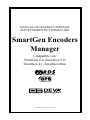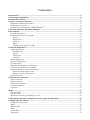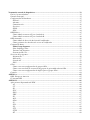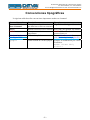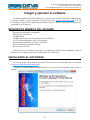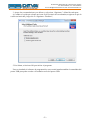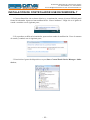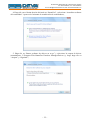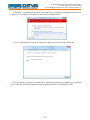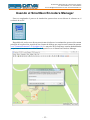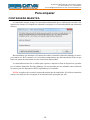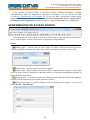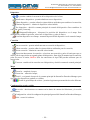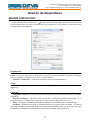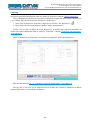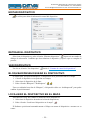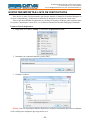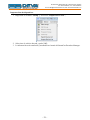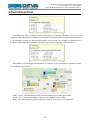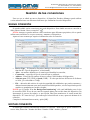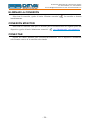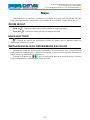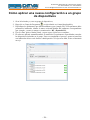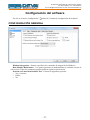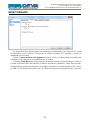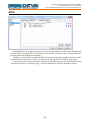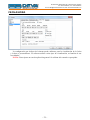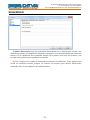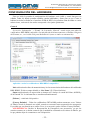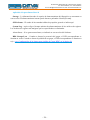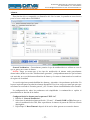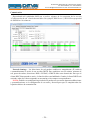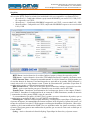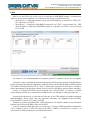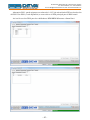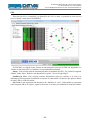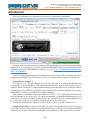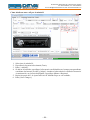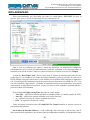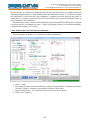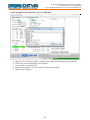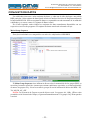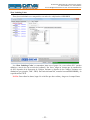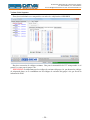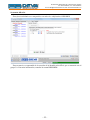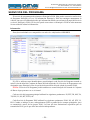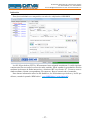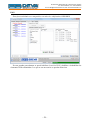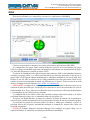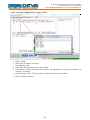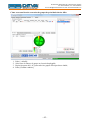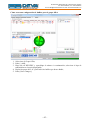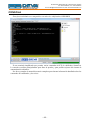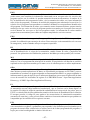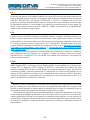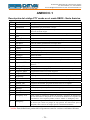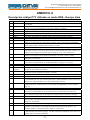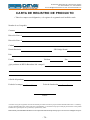DEVA Broadcast SmartGen Encoders Manager Manual de usuario
- Tipo
- Manual de usuario

MANUAL DE INSTRUCCIONES DE
MANTENIMIENTO Y OPERACIÓN
Fecha de Publicación: 20-Oct-2021
SmartGen Encoders
Manager
Compatible con:
SmartGen 6.0, SmartGen 5.0,
SmartGen 4.1, SmartGen Mini

Contenidos
Introducción ....................................................................................................................................... 5
Convenciones tipográcas ................................................................................................................ 6
Información General ......................................................................................................................... 7
Cargar y ejecutar el software ............................................................................................................ 8
Requisitos mínimos del sistema ....................................................................................................... 8
Instalando el software .................................................................................................................... 8
Instalación de controlador USB de Windows® 7 ........................................................................... 10
Usando el SmartGen Encoders Manager ...................................................................................... 13
Para empezar ....................................................................................................................................14
Contraseña maestra ...................................................................................................................... 14
Herramientas de acceso rápido .................................................................................................... 15
Grupo ........................................................................................................................................ 15
Dispositivo ................................................................................................................................ 16
Conexión ................................................................................................................................... 16
Mapa ......................................................................................................................................... 16
Conguración, ayuda y salida .................................................................................................. 16
Gestión de dispositivos ..................................................................................................................... 17
Añadir dispositivo ......................................................................................................................... 17
Identicación ............................................................................................................................ 17
Grupo ........................................................................................................................................ 17
Ubicación ................................................................................................................................. 17
Conexión .................................................................................................................................. 18
Editar dispositivo .......................................................................................................................... 19
Retirar el dispositivo ..................................................................................................................... 19
Ver dispositivo ............................................................................................................................... 19
Bloquear/Desbloquear el dispositivo ............................................................................................ 19
Localizar el dispositivo en el mapa ............................................................................................... 19
Exportar/Importar lista de dispositivos ........................................................................................ 20
Exportar lista de dispositivos ................................................................................................... 20
Importar lista de dispositivos ................................................................................................... 21
Situación actual ............................................................................................................................. 22
Gestión de las conexiones ................................................................................................................ 23
Nueva conexión ............................................................................................................................. 23
Editar conexión ............................................................................................................................. 23
Eliminar la conexión ..................................................................................................................... 24
Conexión monitor .......................................................................................................................... 24
Conectar ........................................................................................................................................ 24
Mapa.................................................................................................................................................. 25
Zoom IN/OUT ................................................................................................................................ 25
Encajar todo .................................................................................................................................. 25
Mapa en escala de grises/Mapa en color ..................................................................................... 25
Cómo aplicar una nueva conguración a un grupo de dispositivos ............................................ 26
Conguración del software ............................................................................................................. 27
Conguración general .................................................................................................................. 27
Mapa ............................................................................................................................................. 28
Monitoreado .................................................................................................................................. 29
AIDs ............................................................................................................................................... 30
Fecha/Hora ................................................................................................................................... 31
Seguridad ...................................................................................................................................... 32

Ventana de control de dispositivos..................................................................................................33
Envío y lectura de datos ................................................................................................................ 33
Ventana Principal .......................................................................................................................... 33
Conguración del hardware .......................................................................................................... 35
General ..................................................................................................................................... 35
Alarmas..................................................................................................................................... 37
Comunicación ........................................................................................................................... 39
Servicios ................................................................................................................................... 41
GPIO......................................................................................................................................... 42
GPS ........................................................................................................................................... 44
RDS Básico .................................................................................................................................... 45
Cómo añadir un nuevo AF por el método A ............................................................................. 47
Cómo añadir un nuevo AF por el método B ............................................................................. 48
RDS Avanzado ............................................................................................................................... 49
Cómo añadir la dirección del sitio/del codicador .................................................................. 50
Cómo gestionar los derechos de acceso al codicador ........................................................... 51
Conjunto de datos ......................................................................................................................... 52
Main Group Sequence ............................................................................................................ 52
Slow Labeling Codes ................................................................................................................ 53
Variant Code Sequence ............................................................................................................. 54
Secuencia ODA 3A ................................................................................................................... 55
Servicios del programa ................................................................................................................. 56
Información .............................................................................................................................. 56
Indicación ................................................................................................................................. 57
Lista de AF ............................................................................................................................... 58
EON .......................................................................................................................................... 59
ODA ............................................................................................................................................... 60
Cómo crear una conguración de grupos ODA ....................................................................... 61
Cómo crear una lista de secuencias de grupos de prioridad relativa ODA ............................. 62
Cómo crear una conguración de buers para el grupo ODA ................................................ 63
Consola ......................................................................................................................................... 64
ANEXO A .......................................................................................................................................... 65
RDS: Europa vs America ............................................................................................................. 65
El sistema RDS ............................................................................................................................. 65
ANEXO B ......................................................................................................................................... 66
Aplicaciones Soportadas del RDS ................................................................................................ 66
AF ............................................................................................................................................ 66
CT ............................................................................................................................................ 66
DI ............................................................................................................................................. 66
ECC .......................................................................................................................................... 66
EON .......................................................................................................................................... 67
EWS .......................................................................................................................................... 67
IH ............................................................................................................................................. 67
M/S ........................................................................................................................................... 67
ODA .......................................................................................................................................... 67
PI ............................................................................................................................................. 67
PIN ............................................................................................................................................ 67
PS ............................................................................................................................................. 68
PTY .......................................................................................................................................... 68
PTYN ........................................................................................................................................ 68
RT ............................................................................................................................................ 68

RT+ ........................................................................................................................................... 69
TA ............................................................................................................................................. 69
TDC .......................................................................................................................................... 69
TMC .......................................................................................................................................... 69
TP ............................................................................................................................................. 69
ANEXO C.1 ...................................................................................................................................... 70
Descripción del código PTY usado en el modo RBDS - Norte América ....................................... 70
ANEXO C.2 ...................................................................................................................................... 71
Descripción código PTY utilizado en modo RDS - Europa, Asia ................................................. 71
ANEXO D ......................................................................................................................................... 72
Alarmas ......................................................................................................................................... 72
TÉRMINOS Y CONDICIONES DE LA GARANTÍA ................................................................. 73
Carta de registro de producto ......................................................................................................... 74

65 Aleksandar Stamboliyski Str., 8000 Bourgas, Bulgaria
Tel: +359 56 820027, Fax: +359 56 836700
E-mail: o[email protected] ,Web: www.devabroadcast.com
- 5 -
Introducción
DEVA Broadcast Ltd. es una organización internacional de comunicaciones y manufactura
de alta tecnología, con su sede corporativa y sus instalaciones ubicadas en Burgas, Bulgaria.
La compañía sirve a los mercados de radiodifusión y corporativos en todo el mundo – desde
consumidores y pequeños negocios a las mas grandes organizaciones mundiales. Se dedica a la
investigación, diseño, desarrollo y el suministro de avanzados productos, sistemas y servicios.
DEVA lanzó su propia marca en 1997 y ha avanzado hasta convertirse en un líder del mercado y
en un fabricante de renombre internacional de productos de radiodifusión fáciles de usar, rentables
e innovadores
La creatividad e innovación están muy arraigada a la cultura corporativa de DEVA. A través
de una exitosa ingeniería, marketing y administración nuestro equipo de profesionales dedicados
crea soluciones orientadas a futuro para mejorar el rendimiento de nuestros clientes. Puede
conar que todos los problemas comunicados a nuestro equipo se abordaría en consecuencia.
Nos enorgullecemos de nuestro soporte pre y post venta y servicios de compra, que junto con la
excelente calidad de nuestros equipos de radio nos han ganado el debido respeto y la posición de
autoridad en el mercado.
Las mejores soluciones de DEVA se han convertido en las más vendidas por nuestros socios.
Las asociaciones estratégicas que se han formado con lo lideres de la industria durante todos estos
años en los que hemos estado operativos en el mercado de la radiodifusión, nos ha proveído un
socio de negocios conable y un valioso activo, como nuestros distribuidores en todo el mundo
conrmarían. En la constante búsqueda de precisión y satisfacción a largo plazo, DEVA mejora la
reputación de nuestros socios y clientes por igual. Además, ya tenemos un mérito probado como
proveedor de socios creíbles.
Nuestro porfolio ofrece una linea completa de productos competitivos y de alta calidad para
FM, Radio Digital, Redes de Radio, operadores de Telecomunicación y autoridades de regulación.
Por casi dos décadas de intensivo desarrollo de software y hardware, hemos logrado una relación
precio-rendimiento y resistencia única de nuestras líneas de productos. La multitud de equipos y
servicios de nuestra compañía está alineado con las ultimas tecnologías y tendencias clave. Las
características más reconocibles que se atribuyen a los productos DEVA son su diseño claro y
racionalizado, su facilidad de uso y su ecacia en función de los costos: simplicidad de formas
pero multiplicidad de funciones.
Para nosotros no ha ninguna etapa en la que consideramos haber alcanzado el nivel mas
satisfactorio en nuestro trabajo. Nuestro ingenieros están en constante persecución de nuevas
ideas y tecnologías para se capturadas en soluciones DEVA. Simultáneamente, un estricto control
es ejercido a cada paso de cualquier nuevo desarrollo. Experiencia y trabajo duro son nuestas
bases, pero el proceso de continua mejora es lo que nunca dejamos a un lado. DEVA participa
regularmente en todos los acontecimientos importantes de radiodifusión, no solo para promover
los productos, si no para intercambiar valiosos conocimientos y experiencia. También estamos
comprometidos en proyectos internacionales de gran escala que implican soluciones de radio y
audio, lo que nos hace aún mas competitivos en el mercado global.
Todos los productos de DEVA están desarrollados y producidos de acuerdo con los últimos
estándares de control de calidad ISO 9001.

65 Aleksandar Stamboliyski Str., 8000 Bourgas, Bulgaria
Tel: +359 56 820027, Fax: +359 56 836700
E-mail: o[email protected] ,Web: www.devabroadcast.com
- 6 -
Convenciones tipográcas
La siguiente tabla describe convenciones importantes usadas en el manual.
Convención y estilo Descripción Ejemplos
Menu > Sub Menu >
Menu Command
Items y comandos del menú a los
que debe hacer click en secuencia
Haga click en Settings > General
[Butón] Botones interactivos de la interfaz Pulse [OK] para guardar los cambios
NOTA Notas y recomendaciones
importantes
NOTA: La noticación solo
aparecerá una vez
“Nombre de referencia”
en la Página XXX
Referencias y links Vaya a “New Connection”
(vea “Monitoring” en la página 56)
Ejemplo Usado cuando de cita un ejemplo Ejemplo de noticación por correo
electrónico:
Fecha: 04 Nov 2013,
07:31:11

65 Aleksandar Stamboliyski Str., 8000 Bourgas, Bulgaria
Tel: +359 56 820027, Fax: +359 56 836700
E-mail: o[email protected] ,Web: www.devabroadcast.com
- 7 -
Información General
El SmartGen Encoders Manager es un software para controlar varios dispositivos de la amplia
gama de codicadores RDS/RBDS de DEVA:
• SmartGen 6.0 – Codicador dinámico profesional RDS/RBDS, puertos RS-232, USB y
TCP-IP, compatible con UECP, sincronización horaria GPS
• SmartGen 5.0 – Codicador dinámico profesional RDS/RBDS, puertos RS-232, USB y
TCP-IP, compatible con UECP
• SmartGen 4.1 – Codicador RDS/RBDS compatible con UECP y conectividad LAN y
USB
• SmartGen Mini – Compatible con UECP, codicador RDS/RBDS compacto con
conectividad LAN y USB
Destinado a facilitar el uso de nuestros productos, El SmartGen Encoders Manager es gratuito.
La última versión se puede encontrar en nuestro sitio web www.devabroadcast.com o en el CD que
acompaña al producto adquirido. El software descargado puede ser utilizado por los clientes que
tienen un SmartGen Encoders Manager, para la actualización del software o por los clientes que
han adquirido recientemente un codicador DEVA RDS/RBDS.
El presente Manual tiene por objeto:
• Guiarle en el proceso de instalación;
• Ayudarle con la conguración inicial del Software;
• Familiarizarle con las aplicaciones compatibles.
POR FAVOR, TENGA EN CUENTA
• Que las funciones soportadas dieren, dependiendo del dispositivo utilizado y pueden ser
contextualmente diferentes. Una marca explicativa al principio de cada aplicación indicará
qué dispositivo soporta la función concreta que se está explicando.
• Que a efectos de este manual y de la explicación exhaustiva de las funcionalidades del
Software, las capturas de pantalla utilizadas son de SmartGen 6.0 RDS/RBDS Encoder

65 Aleksandar Stamboliyski Str., 8000 Bourgas, Bulgaria
Tel: +359 56 820027, Fax: +359 56 836700
E-mail: o[email protected] ,Web: www.devabroadcast.com
- 8 -
Cargar y ejecutar el software
El software SmartGen Encoders Manager se proporciona a nuestros clientes de forma gratuita.
La última versión se puede encontrar en nuestro sitio web www.devabroadcast.com y el CD
suministrado. El proceso de instalación es bastante sencillo e idéntico para todos los dispositivos
compatibles con el software.
REQUISITOS MÍNIMOS DEL SISTEMA
Procesador Pentium(R) o compatible
Windows XP y superiores
1024MB RAM
100MB espacio libre en el disco duro para la instalación
16 o 32-bit profundidad de color de los grácos
Resolución de pantalla de 1024 por 768 píxeles
Ajuste del DPI de la pantalla a 96 ppp
Bus serie universal 2.0
NOTA: Para evitar conictos de hardware y problemas de conexión del codicador, instale el
software antes de intentar conectar el codicador con el ordenador.
INSTALANDO EL SOFTWARE
1. Utilice el archivo de instalación que puede encontrarse en el CD suministrado o descargarse
de www.devabroadcast.com/downloads;
2. Busque la carpeta SmartGen y haga doble clic en el archivo de instalación para iniciar el
asistente;

65 Aleksandar Stamboliyski Str., 8000 Bourgas, Bulgaria
Tel: +359 56 820027, Fax: +359 56 836700
E-mail: o[email protected] ,Web: www.devabroadcast.com
- 9 -
3. Acepte las recomendaciones por defecto y seleccione “Siguiente>” al nal de cada paso;
4. Cuando se le pida que coloque un icono en el Escritorio de su ordenador, asegúrese de que la
casilla está activada y haga clic en “Siguiente> Finalizar”;
5. Por último, seleccione NO para iniciar el programa.
Una vez instalado el software de programación, es necesario instalar también el controlador del
puerto USB para poder acceder a la unidad a través del puerto USB.

65 Aleksandar Stamboliyski Str., 8000 Bourgas, Bulgaria
Tel: +359 56 820027, Fax: +359 56 836700
E-mail: o[email protected] ,Web: www.devabroadcast.com
- 10 -
INSTALACIÓN DE CONTROLADOR USB DE WINDOWS® 7
1. Conecte SmartGen a la corriente eléctrica y, a continuación, conecte el puerto USB del panel
frontal al ordenador. Aparecerá una noticación de “Nuevo hardware”. Haga clic en el globo de
estado o continúe con el siguiente paso;
2. Si se produce un fallo en la instalación, aparecerá un estado de noticación. Cierre la ventana
de estado y continúe con el siguiente paso;
3. Para iniciar el gestor de dispositivos vaya a Start> Control Panel>Device Manager> Other
devices;

65 Aleksandar Stamboliyski Str., 8000 Bourgas, Bulgaria
Tel: +359 56 820027, Fax: +359 56 836700
E-mail: o[email protected] ,Web: www.devabroadcast.com
- 11 -
4. Haga clic con el botón derecho del ratón en “SmartGen” y seleccione “Actualizar software
del controlador”. Aparecerá el asistente de actualización de controladores;
5. Haga clic en “Buscar software de drivers en su pc” y seleccione la carpeta de drivers
(normalmente: C:\Program Files\SmartGen Encoders Manager\Drivers.) y luego haga clic en
“Aceptar” y “Siguiente”;

65 Aleksandar Stamboliyski Str., 8000 Bourgas, Bulgaria
Tel: +359 56 820027, Fax: +359 56 836700
E-mail: o[email protected] ,Web: www.devabroadcast.com
- 12 -
6. Windows® 7 le informará de que este controlador está “sin certicar No haga caso del mensaje
y haga clic en “Instalar este software de controlador de todos modos”;
7. Una vez nalizado el proceso de instalación, aparecerá un mensaje de noticación.
NOTA: Durante el proceso de instalación se realizará una emulación USB RS-232. Es posible
que se necesiten derechos de administrador para poder instalar los controladores USB.

65 Aleksandar Stamboliyski Str., 8000 Bourgas, Bulgaria
Tel: +359 56 820027, Fax: +359 56 836700
E-mail: o[email protected] ,Web: www.devabroadcast.com
- 13 -
Usando el SmartGen Encoders Manager
Una vez completado el proceso de instalación, aparecerá un acceso directo al software en el
escritorio de su PC.
Haga doble clic en el acceso directo para ejecutar el software. A continuación, aparecerá la ventana
principal de la aplicación, seguida de una ventana de diálogo que requiere una contraseña maestra
(vea “Contraseña maestra” en la página 14). La mayoría de las funciones estarían deshabilitadas
ya que hasta el momento no se han listado dispositivos en el SmartGen Encoders Manager.

65 Aleksandar Stamboliyski Str., 8000 Bourgas, Bulgaria
Tel: +359 56 820027, Fax: +359 56 836700
E-mail: o[email protected] ,Web: www.devabroadcast.com
- 14 -
Para empezar
CONTRASEÑA MAESTRA
La contraseña maestra protege las contraseñas almacenadas que se utilizan para acceder a los
dispositivos remotos. Si comparte un ordenador con alguien, se recomienda utilizar una contraseña
maestra.
Recomendamos que introduzca la contraseña cuando el SmartGen Encoders Manager se active
por primera vez. De lo contrario, se le recordará continuamente que debe introducirla cada vez que
haya una operación relacionada con las contraseñas almacenadas.
La contraseña maestra sólo se utiliza para exportar e importar la lista de dispositivos operados
por el software SmartGen Encoders Manager. No está pensado para ser utilizado como credencial
de usuario para los dispositivos DEVA soportados por el software.
NOTA: Asegúrese de recordar la contraseña maestra que ha establecido. Si olvida su contraseña
maestra, no podrá acceder a ninguna de las informaciones protegidas por ella.

65 Aleksandar Stamboliyski Str., 8000 Bourgas, Bulgaria
Tel: +359 56 820027, Fax: +359 56 836700
E-mail: o[email protected] ,Web: www.devabroadcast.com
- 15 -
Si ha activado la función UPNP, el SmartGen Encoders Manager encontrará y añadirá
automáticamente todos los dispositivos compatibles conectados a su PC a través de USB
o LAN (vea “Monitoreado” en la página 29). En caso de fallo, el dispositivo remoto puede
añadirse manualmente mediante dos métodos – New Device(Dispositivo nuevo) o Import Device
List(Importar lista de dispositivos). Estas opciones se explican detalladamente a continuación:
HERRAMIENTAS DE ACCESO RÁPIDO
Las herramientas de acceso rápido se dividen en varios grupos y representan los mismos ajustes
que se pueden aplicar a través de los menús desplegables correspondientes.
Grupo
Añadir grupo – permite crear un nuevo grupo. Al pulsar el botón, aparecerá una nueva
ventana solicitando el nombre del grupo. Para crearlo, especique el nombre y pulse [OK];
Editar Grupo – permite editar el nombre del grupo;
Borrar Grupo – borra el grupo seleccionado. Sólo se pueden borrar los grupos vacíos. Para
vaciar un grupo, todos los dispositivos incluidos deben ser eliminados manualmente mediante la
opción Eliminar dispositivo;
Ajustar grupos – se ajustará el mapa en la ventana principal de SmartGen Encoders Manager
para que todos los dispositivos del grupo puedan ser visibles
Grupo de programas – permite congurar todos los dispositivos del grupo a la vez con el
mismo PS, RT y Dynamic PS.

65 Aleksandar Stamboliyski Str., 8000 Bourgas, Bulgaria
Tel: +359 56 820027, Fax: +359 56 836700
E-mail: o[email protected] ,Web: www.devabroadcast.com
- 16 -
Dispositivo
– permite cambiar la secuencia de los dispositivos de la lista;
Añadir nuevo dispositivo - permite añadir un nuevo dispositivo;
Editar dispositivo - permite editar los ajustes básicos aplicados para establecer la conexión;
Eliminar dispositivo - elimina el dispositivo seleccionado;
Ver dispositivo - abrirá la ventana principal de control del dispositivo. Para establecer la
conexión, pulse [Conectar];
Bloquear/Desbloquear - bloqueará la posición del dispositivo en el mapa. Para
desbloquear/cambiar la posición, seleccione el dispositivo y pulse de nuevo;
Localizar dispositivo en el mapa - mostrará la posición del dispositivo en el centro del mapa.
Conexión
Nueva conexión - permite añadir una nueva conexión al dispositivo;
Editar conexión - permite editar los ajustes básicos utilizados para la conexión;
Borrar conexión - elimina la conexión seleccionada;
Supervisar/desconectar la conexión - seleccione una conexión y pulse el botón para que se
utilice para la supervisión en segundo plano del dispositivo. Para dejar de monitorizar la conexión,
pulse de nuevo el botón; NOTA: Sólo las conexiones de tipo UDP pueden utilizarse para la
supervisión.
Conectar - establecerá la conexión con el dispositivo y abrirá la ventana de control principal.
Mapa
Zoom In – ampliará el mapa;
Zoom Out – reducirá el mapa;
Fit All – se ajustará al mapa de la ventana principal de SmartGen Encoders Manager para
que todos los dispositivos puedan ser visibles;
Escala de grises/Mapa de colores - permite elegir una representación de color diferente.
Conguración, ayuda y salida
Acerca de - abrirá una nueva ventana con los datos de contacto del fabricante y la versión
del software;
Conguración - abrirá la conguración principal/general del SmartGen Encoders Manager;
Salir - cerrará el software.

65 Aleksandar Stamboliyski Str., 8000 Bourgas, Bulgaria
Tel: +359 56 820027, Fax: +359 56 836700
E-mail: o[email protected] ,Web: www.devabroadcast.com
- 17 -
Gestión de dispositivos
AÑADIR DISPOSITIVO
Pulse el botón “Nuevo dispositivo” . Aparecerá un cuadro de diálogo solicitando información
sobre el dispositivo. Los datos solicitados no son obligatorios, pero pueden ser necesarios para
completar una tarea asignada.
Identicación
Nombre de serial – este campo puede dejarse en blanco. Se asignará automáticamente la
primera vez que se conecte a un dispositivo a través del software SmartGen Encoders Manager.
Una vez asignado, el número de serie no se puede cambiar;
Usuario y Contraseña – credencial necesaria para acceder al dispositivo;
Grupo
Nombre del grupo – Seleccione en el menú desplegable el grupo al que debe incluirse el
dispositivo.
Ubicación
Longitud y Latitud – si se conocen las coordenadas de la ubicación del dispositivo, se pueden
especicar;
Posición de bloqueo – Al seleccionar esta opción, el dispositivo quedará “bloqueado” en su
posición actual en el mapa. Esto evitará que se reposicione el dispositivo por error;
Mira – la longitud y latitud introducidas actualmente se utilizarán como centro del mapa.
Localizar – Introduzca la región, la ciudad o la dirección y pulse el botón “Locate” . Se listarán
todos los resultados encontrados. Seleccione la ubicación deseada y pulse el botón “Use” para que
la ubicación actualmente seleccionada se rellene en los campos correspondientes.

65 Aleksandar Stamboliyski Str., 8000 Bourgas, Bulgaria
Tel: +359 56 820027, Fax: +359 56 836700
E-mail: o[email protected] ,Web: www.devabroadcast.com
- 18 -
Conexión
Seleccione el tipo de dispositivo en el menú desplegable correspondiente e introduzca los datos
necesarios (para más información sobre los ajustes de conexión, consulte “Nueva conexión”);
Una vez denidos los parámetros necesarios, el dispositivo aparecerá en la Lista de Dispositivos
y en el Mapa. Hay dos opciones para introducir el dispositivo:
1. Seleccione el dispositivo preferido y haga clic en el botón “Ver dispositivo”. ;
2. Haga doble clic en la conexión que aparece debajo del dispositivo.
NOTA: Una vez que se dena un nuevo dispositivo, se añadirá una conexión automática al
mismo. Para más información sobre el uso de la “Conexión”, consulte “Gestión de las conexiones”
en la página 23.
Una vez introducido el dispositivo, se mostrará la ventana de control del dispositivo.
Para más información vaya a “Ventana de control de dispositivos” en la página 33
TENGA EN CUENTA que la apariencia de la Ventana de Control de Dispositivos diere
según el Dispositivo seleccionado actualmente.

65 Aleksandar Stamboliyski Str., 8000 Bourgas, Bulgaria
Tel: +359 56 820027, Fax: +359 56 836700
E-mail: o[email protected] ,Web: www.devabroadcast.com
- 19 -
EDITAR DISPOSITIVO
Se utiliza para editar la información actual del dispositivo.
RETIRAR EL DISPOSITIVO
Seleccione el dispositivo y pulse el botón “Eliminar dispositivo”. . Aparecerá un cuadro de
diálogo de advertencia. Conrme que desea eliminar el dispositivo y espere a que se complete el
proceso.
VER DISPOSITIVO
Un clic en el botón “Ver dispositivo” abrirá el “Ventana de control de dispositivos”.
BLOQUEAR/DESBLOQUEAR EL DISPOSITIVO
Se utiliza para “bloquear/desbloquear” el dispositivo en su posición actual en el mapa.
1. Colocar el dispositivo en su posición en el mapa;
2. Seleccione el dispositivo de la lista;
3. Pulse el botón “Bloquear”/”Desbloquear”. .
Una vez realizada la acción de “Bloqueo”, el dispositivo debe ser “desbloqueado” para poder
cambiar la posición actual.
LOCALIZAR EL DISPOSITIVO EN EL MAPA
Esta función es muy útil cuando se enumeran varios dispositivos.
1. Seleccione el dispositivo deseado en la lista de dispositivos;
2. Pulse el botón “Localizar el dispositivo en el mapa”. .
El Software posicionará automáticamente el Mapa en cuanto al dispositivo a mostrar en su
centro.

65 Aleksandar Stamboliyski Str., 8000 Bourgas, Bulgaria
Tel: +359 56 820027, Fax: +359 56 836700
E-mail: o[email protected] ,Web: www.devabroadcast.com
- 20 -
EXPORTAR/IMPORTAR LISTA DE DISPOSITIVOS
Esta opción es muy útil para aquellos que desean instalar el SmartGen Encoders Manager en
diversas computadoras y monitorear la condición de dispositivos en diferentes locaciones.
Una vez que haya denido los dispositivos y los haya colocado en el Mapa, podrá exportar todos
los ajustes e importarlos a otros PCs, con el software SmartGen Encoders Managerya instalado.
Exportar lista de dispositivos
1. Haga click en el menú “Group” y seleccione “Export Device List”;
2. Introduzca su contraseña maestra y pulse [OK];
3. Guardar el archivo.
NOTA: Una vez exportada la lista de dispositivos, todas las contraseñas del archivo resultante
serán visibles para cualquiera que tenga acceso a él.

65 Aleksandar Stamboliyski Str., 8000 Bourgas, Bulgaria
Tel: +359 56 820027, Fax: +359 56 836700
E-mail: o[email protected] ,Web: www.devabroadcast.com
- 21 -
Importar lista de dispositivos
1. Haga click en el menú “Group” y seleccione “Import Device List”;
2. Seleccione el archivo deseado y pulse [OK];
3. La información será transferida y mostrada en el menú del SmartGen Encoders Manager.

65 Aleksandar Stamboliyski Str., 8000 Bourgas, Bulgaria
Tel: +359 56 820027, Fax: +359 56 836700
E-mail: o[email protected] ,Web: www.devabroadcast.com
- 22 -
SITUACIÓN ACTUAL
La información sobre el estado actual del dispositivo se mostrará señalando con el cursor el
dispositivo deseado situado en el Mapa. La información proporcionada se actualiza periódicamente
y su contenido depende del dispositivo/conexión seleccionado. Por ejemplo, en SmartGen 6.0
también estarán disponibles pestañas adicionales para Almacenamiento, GPI y Alarmas:
Para indicar el estado actual del dispositivo en el Mapa, el software utiliza el siguiente sistema
de codicación por colores:
Azul – No hay información disponible o la conexión no está siendo supervisada;
Verde – No se detectan alarmas ni condiciones de adquisición de estado.
Rojo – Se ha detectado un problema (alarma o fallo de conexión) con el dispositivo.

65 Aleksandar Stamboliyski Str., 8000 Bourgas, Bulgaria
Tel: +359 56 820027, Fax: +359 56 836700
E-mail: o[email protected] ,Web: www.devabroadcast.com
- 23 -
Gestión de las conexiones
Una vez que se añade un nuevo dispositivo, el SmartGen Encoders Manager puede utilizar
varias subconexiones con diferentes funciones que facilitarán el uso del dispositivo.
NUEVA CONEXIÓN
Se pueden añadir varias conexiones para cada dispositivo. Para añadir una nueva conexión se
debe pulsar el botón “Nueva conexión”. .
NOTA: Aunque se pueden utilizar varias conexiones para diferentes propósitos, sólo se puede
utilizar una conexión a la vez para conectar y mantener el dispositivo.
Aparecerá una ventana que requiere información sobre la conexión:
• Device Type – El SmartGen Encoders Manager determinará las acciones de conexión en
función del “Tipo de dispositivo” seleccionado;
• Alias – un nombre denido por el usuario que identica la conexión;
• Connection – especica el tipo de conexión que se utilizará;
• Address – Dirección IP, nombre de host o puerto COM Nombre del dispositivo;
• Software port (TCP, UDP) o Speed (COM) – El valor por defecto del Puerto de Software
es 1024, y la velocidad en 78 bps;
• File – ubicación del archivo de copia de seguridad del codicador, que puede conectarse y
editarse interactivamente como una conexión real del dispositivo, con la excepción de que los
cambios se guardarán en el archivo elegido.
NOTE que la casilla “Use for Background monitoring” sólo está habilitado para el tipo
de conexión UDP. El uso de un canal en segundo plano para recibir datos del dispositivo sin
interrumpir el proceso de trabajo, es una opción ideal para monitorear el estado actual del
dispositivo. El “icono del ojo”, que indica que la función está en uso, aparecerá delante de la
conexión.
Complete la información necesaria y pulse [OK].
EDITAR CONEXIÓN
Se utiliza para editar la información actual de la conexión - desde aquí se puede establecer un
nuevo Alias, Dirección / Nombre del Host / Nombre COM / Archivo y Puerto.

65 Aleksandar Stamboliyski Str., 8000 Bourgas, Bulgaria
Tel: +359 56 820027, Fax: +359 56 836700
E-mail: o[email protected] ,Web: www.devabroadcast.com
- 24 -
ELIMINAR LA CONEXIÓN
Seleccione la conexión y pulse el botón “Eliminar conexión” . La conexión se borrará
inmediatamente.
CONEXIÓN MONITOR
Seleccione la conexión UDP que se utilizará para la monitorización en segundo plano del
dispositivo y pulse el botón “Monitorizar conexión”. . (vea “Monitoreado” en la página 29)
CONECTAR
Opción de control utilizada para conectarse/desconectarse con el dispositivo actualmente
seleccionado a través de la conexión seleccionada.

65 Aleksandar Stamboliyski Str., 8000 Bourgas, Bulgaria
Tel: +359 56 820027, Fax: +359 56 836700
E-mail: o[email protected] ,Web: www.devabroadcast.com
- 25 -
Mapa
Cada dispositivo se representa visualmente en el Mapa. Se trata de una herramienta adicional
para evaluar rápidamente el dispositivo seleccionado en ese momento: estado, ubicación, etc.
ZOOM IN/OUT
Zoom In – Opción de control que permite ampliar la imagen del mapa.
Zoom Out – Opción de control que aleja la imagen del mapa.
ENCAJAR TODO
– Opción de control que posicionará el Mapa de manera que se muestren todos los
dispositivos situados en el mapa.
MAPA EN ESCALA DE GRISES/MAPA EN COLOR
Teniendo en cuenta que la percepción visual diere de una persona a otra, el mapa utilizado
podría tener una escala de grises a través de esta opción, lo que permitiría controlar fácilmente el
estado actual y la posición de los dispositivos.
El botón es de doble uso – una vez aplicada la función de escala de grises, el mismo
botón se denominaría y utilizaría para “Mapa de color”.

65 Aleksandar Stamboliyski Str., 8000 Bourgas, Bulgaria
Tel: +359 56 820027, Fax: +359 56 836700
E-mail: o[email protected] ,Web: www.devabroadcast.com
- 26 -
Cómo aplicar una nueva conguración a un grupo
de dispositivos
1. Si no lo ha hecho ya, cree un grupo de dispositivos;
2. Haga clic en Grupo de Programas (o selecciónelo en el menú desplegable);
3. Especique los parámetros que deben modicarse (por ejemplo, PS). Si un parámetro debe
permanecer inalterado, elimine la marca colocada delante del parámetro correspondiente
(por ejemplo, y como se muestra a continuación - RT y Dynamic PS).
4. Una vez listo, pulse el botón [Start] y espere a que el proceso se complete.
5. El software aplicará automáticamente el cambio de los parámetros especicados en todos
los dispositivos incluidos en el grupo. Una vez completado el proceso, aparecerá una lista
con indicación de luz verde frente a cada dispositivo. Si el proceso falla, la luz se iluminará
en rojo.

65 Aleksandar Stamboliyski Str., 8000 Bourgas, Bulgaria
Tel: +359 56 820027, Fax: +359 56 836700
E-mail: o[email protected] ,Web: www.devabroadcast.com
- 27 -
Conguración del software
Un clic en el botón “Conguración” abrirá la “Ventana de conguración del software”.
CONFIGURACIÓN GENERAL
Windows Integration - Permite especicar los comandos de integración de Windows.
Data Module Maintenance – Los ajustes generales de mantenimiento se realizan a través de
esta sección. Todos los parámetros pueden ajustarse según sus preferencias.
Perform on Connection Double-Click – Existen las siguientes opciones:
• Ver y conectar;
• Editar;
• Ver.

65 Aleksandar Stamboliyski Str., 8000 Bourgas, Bulgaria
Tel: +359 56 820027, Fax: +359 56 836700
E-mail: o[email protected] ,Web: www.devabroadcast.com
- 28 -
MAPA
Esta sección le ofrece la posibilidad de modicar el aspecto de la sección Mapa situada en la
ventana principal de la aplicación.
Provider - Dependiendo de los requisitos, el mapa podría ser denido por el usuario, o podría
no ser utilizado en absoluto. Se puede añadir una imagen personalizada utilizando el botón [Add]
- se admiten todos los tipos de imágenes. El mapa denido por el usuario actualmente puede ser
borrado utilizando el botón [Clear]. Además de Google Maps, la opción de Mapa de Internet
permite utilizar la interfaz de mapas china equivalente a Baidu.
Layout – El mapa puede estar en la parte superior, inferior, izquierda o derecha de la pantalla
Appearance
• Al seleccionar la casilla de vericación de la opción Escala de grises, el mapa se pondrá
en escala de grises, lo que permite una fácil supervisión del estado actual y la posición de
los dispositivos.
• Show Map Center – muestra/oculta las líneas de puntos utilizadas para indicar el centro
del mapa.
• Hide names – Los nombres de los dispositivos pueden hacerse visibles o no, seleccionando
la casilla correspondiente.
• Type - Esta opción sólo está disponible cuando el proveedor elegido es “Google Earth”. Se
utilizan tres tipos de visualización de mapas: Mapa de calles, Mapa del terreno y Mapa del
satélite.

65 Aleksandar Stamboliyski Str., 8000 Bourgas, Bulgaria
Tel: +359 56 820027, Fax: +359 56 836700
E-mail: o[email protected] ,Web: www.devabroadcast.com
- 29 -
MONITOREADO
Los dispositivos de red gestionados son sondeados periódicamente para sincronizar el estado
del dispositivo con el software. El intervalo de sondeo está jado en 5 segundos y puede ser
modicado por el usuario.
Cuando el almacenamiento del dispositivo alcanza el 50%, el software hará una noticación
automática. Este valor puede ser modicado por el usuario.
La función UPnP Discovery está activada por defecto pero puede ser desactivada por el usuario.
Cuando la función UPnP está activada, el software encontrará y añadirá al “Grupo Desconocido”
automáticamente todos los dispositivos compatibles conectados a la misma red que su PC a través
de USB o LAN. El dispositivo debe estar con UPnP activado para ser descubierto por el software.

65 Aleksandar Stamboliyski Str., 8000 Bourgas, Bulgaria
Tel: +359 56 820027, Fax: +359 56 836700
E-mail: o[email protected] ,Web: www.devabroadcast.com
- 30 -
AIDS
La identicación de la aplicación para el selector de datos abiertos (AID) es una identicación
única asociada a un grupo ODA. Para facilitar el uso del AID, el software ofrece AIDs predenidos
para las aplicaciones ODA más utilizadas.
También se puede añadir una AID denida de forma personalizada pulsando el botón [+Add] y
especicando a continuación la AID y la descripción. Para guardar los cambios, pulse [OK].
Al pulsar [Clear] se borrará toda la lista. Para borrar un AID concreto, pulse el botón [X] situado
a la derecha del AID. Los botones [Up] y [Down] cambiarán la posición del AID en la lista.

65 Aleksandar Stamboliyski Str., 8000 Bourgas, Bulgaria
Tel: +359 56 820027, Fax: +359 56 836700
E-mail: o[email protected] ,Web: www.devabroadcast.com
- 31 -
FECHA/HORA
La conguración por defecto del sistema puede utilizarse para la visualización de la fecha
y la hora o personalizarse. El software utiliza varios tipos de visualización, en función de sus
necesidades.
NOTA: Estos ajustes no son de aplicación general. Se utilizan sólo cuando es apropiado.

65 Aleksandar Stamboliyski Str., 8000 Bourgas, Bulgaria
Tel: +359 56 820027, Fax: +359 56 836700
E-mail: o[email protected] ,Web: www.devabroadcast.com
- 32 -
SEGURIDAD
El Master Password protege las contraseñas almacenadas que se utilizan para acceder a los
dispositivos remotos. Si comparte un ordenador con alguien, se recomienda utilizar una contraseña
maestra. Si ha establecido una contraseña maestra en la primera activación del software, esta
sección puede utilizarse para cambiar la contraseña.
NOTA: Asegúrese de recordar la contraseña maestra que ha establecido. Si por alguna razón
olvida su contraseña maestra, póngase en contacto con nosotros para obtener instrucciones
detalladas sobre el procedimiento de restablecimiento.

65 Aleksandar Stamboliyski Str., 8000 Bourgas, Bulgaria
Tel: +359 56 820027, Fax: +359 56 836700
E-mail: o[email protected] ,Web: www.devabroadcast.com
- 33 -
Ventana de control de dispositivos
ENVÍO Y LECTURA DE DATOS
Los datos residentes en la memoria del codicador SmartGen pueden descargarse en la pantalla
del software sin interrumpir la transmisión RDS. Esta función es útil para actualizar ciertos
campos de datos RDS que se transmiten, sin volver a introducir toda la información. Sólo tiene que
descargar los datos con el botón [Connect] y, seleccionar la pestaña. Realice cambios en cualquiera
de los campos y cargue la nueva información en el codicador mediante el botón [Save Changes].
Si se realiza un cambio en los parámetros, se activarán los botones [Save Changes] y [Revert
Changes]. Para cargar los cambios en el codicador se debe pulsar el botón [Save Changes]. La
función [Revert Changes] (Deshacer) rellenará la información leída por última vez del codicador.
VENTANA PRINCIPAL
La sección inferior del Software es permanente para todas las pestañas y contiene varios botones
interactivos y menús desplegables.
Al hacer clic en el botón [Backup Encoder] se iniciará el procedimiento de copia de seguridad.
En primer lugar, se le pedirá el nombre del archivo de copia de seguridad y la carpeta para
guardarlo. Se generará automáticamente un nombre predenido, que consiste en el número de
serie del codicador y la fecha/hora de la copia de seguridad. Una vez especicados el nombre y
el directorio, todos los ajustes y datos disponibles se leerán del codicador actualmente conectado
y se guardarán en formato .xml.
NOTA: Interrumpir el proceso de copia de seguridad no es crítico para el codicador, pero los
datos de la copia de seguridad estarán incompletos y no se recomienda realizar una restauración.

65 Aleksandar Stamboliyski Str., 8000 Bourgas, Bulgaria
Tel: +359 56 820027, Fax: +359 56 836700
E-mail: o[email protected] ,Web: www.devabroadcast.com
- 34 -
Un clic en el botón [Restore Encoder] iniciará el proceso de restauración. Primero, se le pedirá
que haga una copia de seguridad de los datos del codicador. A continuación, se te pedirá que
selecciones el archivo de copia de seguridad creado anteriormente y que conrmes el proceso de
restauración. Debido a que algunos datos de la restauración podrían ser ambiguos o simplemente
erróneos (restauración desde un tipo de codicador diferente) antes de la restauración real se
realizan comprobaciones preliminares. Pueden generarse mensajes de advertencia destinados a
alertar sobre algunas limitaciones, en contraste con los errores que detendrán la Restauración. Una
vez nalizado el proceso de restauración, el software volverá a conectarse al codicador.
NOTA: El proceso de restauración es crucial y no se recomienda interrumpirlo, ya que podría
causar un mal funcionamiento del encoder. En caso de una interrupción intencionada, se recomienda
realizar una recuperación de emergencia de los valores predeterminados de fábrica.
Todos los presets de conexión disponibles aparecen en el menú desplegable situado en la parte
inferior derecha de la pestaña. Una vez seleccionado, el preset rellenará automáticamente los
detalles de conexión apropiados en los campos siguientes.
En la parte inferior de la sección, encontrará información sobre la versión del rmware, el
número de serie e información sobre el estado de la conexión.

65 Aleksandar Stamboliyski Str., 8000 Bourgas, Bulgaria
Tel: +359 56 820027, Fax: +359 56 836700
E-mail: o[email protected] ,Web: www.devabroadcast.com
- 35 -
CONFIGURACIÓN DEL HARDWARE
Una vez leída, la pestaña de conguración del hardware será visible y estará lista para ser
editada. Todas las demás pestañas también estarán habilitadas y listas para su uso. Como es
habitual en todos los Software e Interfaces WEB de DEVA, las pestañas están divididas en varias
subsecciones, cada una de las cuales corresponde a los ajustes pertinentes.
General
La sección “Información” y “Estado” de la pestaña “General” estará activa para todos los
codicadores RDS/ RBDS compatibles. La información del Almacenamiento, el Estado, el Registro
del Sistema, etc., será visible sólo para SmartGen 6.0 (como se indica a continuación).
Aplicable a todos los codicadores RDS/RBDS compatibles
Info está destinado a nes de mantenimiento y lee las características del hardware del codicador
RDS/ RBDS. El único campo editable es ‘Site Name’ (Ej: Ubicación física).
Status está destinado a la supervisión en tiempo real e incluye el estado del Piloto, del RDS y
de la Entrada TA. La información se actualiza automáticamente.
[Reboot] – reiniciará el dispositivo
[Factory Defaults] – Todos los codicadores DEVA RDS pueden restaurarse a sus ‘Valores
de Fábrica’ desde la memoria no volátil, cuando sea necesaria una recuperación de emergencia.
Es posible que esta función no se utilice. Pero, si es necesario, pulse el botón ‘Factory Defaults’.
ADVERTENCIA: Realice la Recuperación de Emergencia con precaución, ya que los
usuarios remotos no se darían cuenta de que la unidad fue restaurada a sus valores de fábrica, por
lo que podrían dejar de comunicarse con el dispositivo.

65 Aleksandar Stamboliyski Str., 8000 Bourgas, Bulgaria
Tel: +359 56 820027, Fax: +359 56 836700
E-mail: o[email protected] ,Web: www.devabroadcast.com
- 36 -
Aplicable sólo para SmartGen 6.0
Storage – La información sobre el espacio de almacenamiento del dispositivo se encuentra en
esta sección. El almacenamiento interno puede borrarse pulsando el botón [Format].
GPIO Status – El estado de las entradas/salidas de propósito general se indica aquí.
System Log – aquí se elige el tiempo máximo de almacenamiento de los archivos de registro.
Los archivos de registro más antiguos que los especicados se eliminarán.
Alarm Status – Si se genera una alarma, se indicará en esta sección del Software.
RDS Groups Loss – Cuando se detecta la presencia del grupo, el LED correspondiente se
ilumina en verde. Cuando se detecta la pérdida de un grupo, el LED correspondiente se ilumina en
rojo. (vea “Conguración de la alarma para pérdida de Grupo RDS” en la página 38)

65 Aleksandar Stamboliyski Str., 8000 Bourgas, Bulgaria
Tel: +359 56 820027, Fax: +359 56 836700
E-mail: o[email protected] ,Web: www.devabroadcast.com
- 37 -
Alarmas
Esta función sólo es compatible con SmartGen 6.0. Por lo tanto, la pestaña no estará activa
para los otros codicadores RDS/RBDS.
General Notication – Generalmente permite el tipo de noticación/es a utilizar en caso de
que se genere un evento de alarma.
NOTA: Tenga en cuenta que si los tipos de noticación de alarma están generalmente
desactivados (desde la sección “Noticaciones generales”), independientemente de que la alarma
esté activada, no se recibirá una noticación de alarma y el evento se almacenará en los archivos
de registro de la unidad.
La sección siguiente permite habilitar las alarmas y ajustarlas a los parámetros preferidos. En
la parte izquierda aparecen todas las alarmas disponibles. Por favor, tenga en cuenta que para que
una alarma sea activada el ‘Permiso general’ y los ‘Eventos’ deben estar habilitados/seleccionados.
La conguración de todos los parámetros está simplicada. A continuación se explica el
procedimiento en función de la alarma:
Conguración de la alarma para los puertos UECP 1 a 7
1. Habilite el ‘General Permission’;
2. Seleccione el método de alarma preferido / “Evento”. – E-mail, SNMP o GPO. Para que se
active la noticación de GPO, debe especicarse el número de puerto de GPO en el menú
desplegable;
3. Especifíque el ‘Data Timeout’ después de la cual se debe generar un evento de alarma.

65 Aleksandar Stamboliyski Str., 8000 Bourgas, Bulgaria
Tel: +359 56 820027, Fax: +359 56 836700
E-mail: o[email protected] ,Web: www.devabroadcast.com
- 38 -
Conguración de la alarma para pérdida de RDS, High BER, Pilot
1. Habilite el ‘General Permission’;
2. Seleccione el método de alarma preferido / “Evento”. – E-mail, SNMP o GPO. Para que se
active la noticación de GPO, se debe especicar el número de puerto de GPO en el menú
desplegable;
3. Especique el ‘Trigger’ (tiempo de espera antes de que se genere la Alarma Activa) y
tiempo de ‘Release’ (tiempo de espera antes de que se genere la alarma de inactividad)
después de la cual se debe generar un evento de alarma.
Conguración de la alarma para pérdida de Grupo RDS
1. Seleccione el método de alarma preferido / “Evento”. – E-mail, SNMP o GPO. Para que se
active la noticación de GPO, se debe especicar el número de puerto de GPO en el menú
desplegable;
2. Especique el ‘Trigger’ (tiempo de espera antes de que se genere la Alarma Activa) y
tiempo de ‘Release’ (tiempo de espera antes de que se genere la alarma de inactividad)
después de la cual se debe generar un evento de alarma.
3. Seleccionar los grupos para los que se deben generar las alarmas.
Conguración de la alarma para TA Timeout, DSN y PNS Change
1. Habilite el ‘General Permission’;
2. Seleccione el método de alarma preferido / “Evento”. – E-mail, SNMP o GPO. Para que se
active la noticación de GPO, se debe especicar el número de puerto de GPO en el menú
desplegable;
Conguración de la alarma de temperatura
1. Seleccione el método de alarma preferido / “Evento”. – E-mail, SNMP o GPO. Para que se
active la noticación de GPO, se debe especicar el número de puerto de GPO en el menú
desplegable;
2. Especique el ‘Trigger’ (tiempo de espera antes de que se genere la Alarma Activa) y
‘Release’ (tiempo de espera antes de que se genere la alarma de inactividad) tiempo después
del cual se debe generar un evento de alarma;
3. Especique temperatura ‘Low’ y ‘High’. Para que se genere una alarma, los botones [Low]
y [High] deben estar habilitados (encendidos).
Para más información, consulte “ANEXO - Alarmas” en la página 72.

65 Aleksandar Stamboliyski Str., 8000 Bourgas, Bulgaria
Tel: +359 56 820027, Fax: +359 56 836700
E-mail: o[email protected] ,Web: www.devabroadcast.com
- 39 -
Comunicación
Dependiendo del codicador RDS que se utilice, algunos de los requisitos de la sección
“Conguración de red” estarán desactivados. Por ejemplo, DSN Server 2 y WAN IP son propiedad
de SmartGen 6.0 solamente.
Network Settings – Las direcciones de red pueden establecerse manualmente (IP estática)
o automáticamente a través de un servidor DHCP. Para establecer una IP estática, máscara de
red, puerta de enlace, direcciones DNS e IP WAN, el DHCP debe estar desactivado. Para que el
cliente DHCP incorporado se active, la función debe estar habilitada. Cuando el cliente DHCP está
activado, todos los valores asignados se mostrarán en los campos correspondientes.
NOTA: Debido a su conguración privada de IP, pueden ser necesarias algunas modicaciones
y personalizaciones en la conguración de su router y rewall para que se cumplan todos los
requisitos básicos de comunicación.

65 Aleksandar Stamboliyski Str., 8000 Bourgas, Bulgaria
Tel: +359 56 820027, Fax: +359 56 836700
E-mail: o[email protected] ,Web: www.devabroadcast.com
- 40 -
UECP Communication Ports – Aquí están listados todos los puertos de comunicación
disponibles. Tenga en cuenta que los diferentes puertos tienen algunas limitaciones en cuanto a
los ajustes a aplicar. Las columnas Estado de la conexión, Conectado desde, Tramas OK/ERR y
Estado de la alarma tienen sólo características informativas.
Tenga en cuenta la siguiente información:
• Los puertos TCP/IP no pueden ser duplicados;
• El “Modo” puede ser cambiado, pero se recomienda, a menos que usted sea un locutor
experimentado, el modo bidireccional (espontáneo) a ser utilizado;
• Timeout action – están disponibles las siguientes acciones: Inactivo, Sin acción, Minutos.
Para que el tiempo de espera se lleve a cabo, se debe establecer “Minutos” como acción de
tiempo de espera;
• Echo – Esta opción activa/desactiva el eco local para el puerto correspondiente. Sólo es
aplicable para SmartGen 6.0.
A continuación se muestra una tabla que indica los ajustes que deben aplicarse para cada uno
de los puertos de comunicación.
Puertos de
comunicación
UECP
Ajustes
Puerto IP Velocidad Timeout action Timeout Echo
RS-232 ûü ü ü ü
USB û û ü ü ü
TCP üûü ü ü
UDP üûü ü ü

65 Aleksandar Stamboliyski Str., 8000 Bourgas, Bulgaria
Tel: +359 56 820027, Fax: +359 56 836700
E-mail: o[email protected] ,Web: www.devabroadcast.com
- 41 -
Servicios
Para los codicadores RDS/RBDS a continuación, sólo será visible la sección de conguración
del servidor HTTP. Todas las demás funcionalidades sólo son compatibles con SmartGen 6.0
• SmartGen 5.0 - Codicador dinámico profesional RDS/RBDS, puertos RS-232, USB y TCP-
IP, compatible con UECP
• SmartGen 4.1 - Codicador RDS/RBDS compatible con UECP y conectividad LAN y USB
• SmartGen Mini - Compatible con UECP, codicador RDS/RBDS compacto con conectividad
LAN y USB
HTTP Serve–Active/desactive el servidor. Indica el puerto y tiempo de espera de sesión.
FTP Server – Active/desactive el servidor FTP. Indique Puertos de Comando y de Datos a usar.
SNTP Internet Time – Sincroniza automáticamente el reloj de SmartGen al milisegundo con
el servidor horario de Internet. Esta función puede ser activada en la pestaña ‘RDS Avanzado’ y
estará activa sólo si se elige Internet como ‘Fuente de Sincronización’ preferida. (Especicar el
servidor más cercano a su ubicación mejorará la precisión).
RDS Stream Server – Para usar el Servidor, active la función e indique el puerto del servidor.
UPnP – Active esta función para que el SmartGen sea accesible a través del UPnP.
E-mail Client – Introduzca los destinatarios de la alarma que desee en los campos E-Mail 1
y/o E-Mail 2. Introduzca la conguración de su cuenta de E-Mail: Remitente, nombre de usuario
y contraseña, servidor, puerto SNMP y tipo de conexión.
Le recomendamos que utilice el botón [Test] y genere un correo electrónico de prueba, que en
caso de éxito se enviará al E-Mail 1 y/o al E-Mail 2 especicados.
SNMP Agent – Habilite la función para utilizarla y, a continuación, especique el ID del agente,
el puerto del agente, las comunidades de lectura/escritura, la IP del gestor, el puerto del gestor y el
tiempo de espera de la sesión. El ID de agente se utiliza para identicar el dispositivo, entre otros,
cuando se envía una noticación SNMP. Una vez aplicados todos los ajustes necesarios, utilice
el botón [Test] para generar una noticación de prueba, que en caso de éxito será recibida por el
Gestor SNMP.
Syslog – Activa o desactiva la función Syslog. Especique la dirección y el puerto a usar.

65 Aleksandar Stamboliyski Str., 8000 Bourgas, Bulgaria
Tel: +359 56 820027, Fax: +359 56 836700
E-mail: o[email protected] ,Web: www.devabroadcast.com
- 42 -
GPIO
Sólo la sección GPO será visible para los codicadores RDS/RBDS listados a continuación.
Todas las demás funcionalidades son compatibles únicamente con SmartGen 6.0
• SmartGen 5.0 - Codicador dinámico profesional RDS/RBDS, puertos RS-232, USB y TCP-
IP, compatible con UECP
• SmartGen 4.1 - Codicador RDS/RBDS compatible con UECP y conectividad LAN y USB
• SmartGen Mini - Codicador RDS/RBDS compacto, compatible con UECP, con conectividad
LAN y USB
Los ajustes de las salidas/entradas de propósito general se aplican a través de esta página.
La función, el tipo y el tiempo de pulso de cada una de las GPOs pueden ajustarse individualmente.
Puede elegir entre las siguientes funciones: Salida de alarma, modo manual, bloqueo RDS, bandera
TA, bandera TA EON y bandera TP. El “Tipo” se utiliza para especicar el nivel activo. Cuando se
genera una alarma la salida puede cambiar el nivel a Activo Alto/Bajo o generar Pulso Alto/Bajo.
NOTA: si la función del GPO no está asignada como “Alarma GPO” y el mismo es elegido
como alarma preferida, no se indicarán las noticaciones, sin embargo se está generando una.
La descripción del puerto y la función de cada uno de los GPIs también se pueden congurar
individualmente. Puede elegir entre las siguientes funciones: No asignado, Selección DSN,
Selección PSN, Control TA, Control TA EON.
También se pueden especicar DSN y PSN alternativos. Se utilizan cuando se seleccionan las
funciones de Selección de DSN, Selección de PSN.
Se puede asignar un DSN alternativo con valores de 1 a 6 (hay 6 DSN disponibles en SmartGen
6.0) y cuando se active la GPI con selección de DSN, el DSN se convertirá en el actual, y se
seleccionará el PSN principal para este DSN (alternativo).

65 Aleksandar Stamboliyski Str., 8000 Bourgas, Bulgaria
Tel: +359 56 820027, Fax: +359 56 836700
E-mail: o[email protected] ,Web: www.devabroadcast.com
- 43 -
Alternative PSN – puede asignarse con valores de 1 a 255 y la activación del GPI con la selección
del PSN. Este PSN (si está disponible) se convertirá en el PSN principal para el DSN actual.
Así será la sección GPIO para los codicadores RDS/RBDS diferentes a SmartGen 6:

65 Aleksandar Stamboliyski Str., 8000 Bourgas, Bulgaria
Tel: +359 56 820027, Fax: +359 56 836700
E-mail: o[email protected] ,Web: www.devabroadcast.com
- 44 -
GPS
Esta función sólo es compatible con SmartGen 6.0. Por lo tanto, la pestaña no estará activa
para los demás codicadores RDS/RBDS.
El GPS debe ser elegido como ‘Fuente de sincronización’ para que el GPS esté disponible. La
‘Fuente de sincronización’ se establece en la pestaña RDS avanzado.
Status – Esta sección contiene información sobre los atributos del GPS - Fix, Latitud, Longitud,
Altitud, Fecha, Hora. También está disponible la opción “Ver en Google Maps”.
Satellites in View –Esta sección contiene información sobre los satélites a la vista. Los
indicadores LED muestran la calidad de recepción de cada satélite. El número que aparece debajo
de cada LED es el ID del satélite.
Sky View es una representación alternativa de “Satélites en vista”. Cada satélite se representa
como un punto 2D en el espacio, según la elevación, el acimut y la calidad de la señal del satélite.

65 Aleksandar Stamboliyski Str., 8000 Bourgas, Bulgaria
Tel: +359 56 820027, Fax: +359 56 836700
E-mail: o[email protected] ,Web: www.devabroadcast.com
- 45 -
RDS BÁSICO
Estas funcionalidades son compatibles con todos los codicadores RDS/RBDS.
En esta pestaña encontrará todos los parámetros RDS esenciales necesarios para las aplicaciones
RDS básicas. A continuación se explican parámetros RDS/RBDS básicos más importantes. Para
las demás aplicaciones RDS/RBDS soportadas, por favor vaya a “Aplicaciones Soportadas del
RDS” en la página 66.
NOTA: El signo de interrogación en la esquina superior derecha de cada sección tiene por objeto
proporcionarle detalles sobre el parámetro. Un clic con el ratón abrirá un globo de información.
Calculadora de código PI
El código PI es la “dirección digital” de su emisora. Se trata de un código hexadecimal que
es asignado por una autoridad de radiodifusión apropiada en la mayoría de los países, pero en
Estados Unidos el código PI se calcula numéricamente a partir del indicativo de la emisora. Hemos
proporcionado una utilidad de calculadora dentro del SmartGen Encoders Manager. En la norma
RDS/RBDS se analiza en profundidad el cálculo matemático.
Para utilizar la calculadora PI para los indicativos US ‘K’ y ‘W’, simplemente introduzca las
letras de llamada en la casilla CALL. El código hexadecimal se calculará automáticamente en la
casilla PI. Si se conoce el código hexadecimal de una estación de EE.UU, puede introducirlo en
PI, y entonces el indicativo se calculará automáticamente en la casilla CALL.
Cuando la calculadora de PI falla en el cálculo de PI o CALL la casilla se llenará con ‘----’.
Program Type (PTY) La selección identica el formato de programación de la emisora a partir
de una lista. Hay dos listas, una para el sistema RDS europeo y otra para la especicación RBDS
americana, por lo tanto, abra la lista desplegable correspondiente y seleccione el PTY adecuado.

65 Aleksandar Stamboliyski Str., 8000 Bourgas, Bulgaria
Tel: +359 56 820027, Fax: +359 56 836700
E-mail: o[email protected] ,Web: www.devabroadcast.com
- 46 -
TA Timeout
El SmartGen cuenta con una función de seguridad opcional para protegerse de una etiqueta TA
activada por software. Por ejemplo, si la bandera TA se ha activado con un comando de software
y el enlace de datos se pierde repentinamente. Un comando que desactive la etiqueta TA no se
recibiría, y permanecería levantada indenidamente. Como esto no es aceptable, se ha incluido
una opción de tiempo de espera automático para el indicador TA activadas por software.
Para poder utilizar esta función - el botón TA interactivo debe estar activado. El tiempo de
espera puede ajustarse de 1 a 255 minutos. Esto desactivará automáticamente el indicador de AT
una vez transcurrido el tiempo programado.
NOTA: El tiempo de espera no debe usarse para denir el período real en que se levanta la
etiqueta TA. Debe ponerse a cero inmediatamente después de un anuncio de tráco. De nuevo, es
mejor utilizar la opción de conmutación manual para este comando, tal y como se describe en la
sección “ACTIVACIÓN DE EL INDICADOR DE TRÁFICO” del manual de usuario completo.
Dynamic PS
El DPS es un ajuste propietario, que no se ajusta al estándar RDS/RBDS. Debido a las
consideraciones de seguridad en la conducción, desde el principio se ha desaconsejado a los
radiodifusores hacer el PS “dinámico”; es decir, enviar mensajes largos en una sucesión de cuadros
de 8 caracteres. Por otra parte, sigue siendo una violación de las normas CENELEC y NRSC hacer
que la pantalla del PS parpadee o se desplace. Sin embargo, esta práctica nefasta de “Scrolling-PS”
se ha vuelto muy común, tanto en Estados Unidos como en el extranjero.
El PS Dinámico contiene hasta 64 caracteres de texto, que se pueden desplazar por la placa
frontal de la radio RDS. Si no se le molesta, el codicador desplazará el mismo mensaje sin cesar.
El parsing es el modo “inteligente” de transmisión de mensajes del codicador. Descompone
los mensajes en grupos de caracteres signicativos para una visualización eciente en la lectura
alfanumérica de 8 caracteres común a todos los receptores RDS.
Cuando Parse se ajusta a 0 (palabras centradas) o 9 (justicada a la izquierda) el análisis envía
las palabras cortas juntas. Las palabras más largas, de hasta 8 caracteres, se envían individualmente.
Las palabras que superan los 8 caracteres se “saltan” a través de dos o más pantallas consecutivas.
Cuando Parse se ajusta entre 1 y 8 el mensaje se desplaza de 1 a 8 caracteres a la vez sin
divisiones en grupos de palabras.
La vista previa inmediata de Dynamic PS se puede ver en la placa frontal de la radio virtual.
Siéntase libre de experimentar con diferentes valores de Texto y Parse.
NOTA: Si el PS dinámico está desactivado, la vista previa mostrará el PS en su lugar.
TENGA EN CUENTA que el cambio de la “Velocidad” no es un ajuste permanente y no se
guardará. La próxima vez que se inicie la sesión, el valor será el predeterminado.
Estas funciones sólo son compatibles con SmartGen 6.0. Por lo tanto, no estarán activas para
los demás codicadores RDS/RBDS.
Eliminar los espacios antes de transmitir - Recorta los espacios nales del texto de la radio
con el símbolo de retorno de carro ($0D), cuando el texto de la radio es inferior a 64 símbolos.
Default PS / Default Dynamic PS – sustituye la cadena de PS emitida por la PS predeterminada
especicada, cuando la opción está activada y el tiempo de espera ha expirado. Esta opción es
muy conveniente cuando el PS es establecido por un software de automatización, ya que evita la
transmisión de una cadena de PS obsoleta, en caso de pérdida de conexión entre el SmartGen y el
software de automatización.
Default PS Timeout / Default Dynamic PS Timeout – Activa y establece el tiempo de espera
predeterminado de PS/DPS en minutos. Cuando el tiempo de espera se establece en 0 (Timeout=0)
la función está desactivada.

65 Aleksandar Stamboliyski Str., 8000 Bourgas, Bulgaria
Tel: +359 56 820027, Fax: +359 56 836700
E-mail: o[email protected] ,Web: www.devabroadcast.com
- 47 -
Cómo añadir un nuevo AF por el método A
1. Seleccione el método A;
2. Pulse [+Añadir AF];
3. Especique la frecuencia escribiéndola en el campo correspondiente, o mediante los botones
[Arriba] y [Abajo], situados a la derecha del cuadro de frecuencia (control de giro);
4. Repita los pasos del 2 al 3 para todos los métodos A de AF que desee añadir;
5. Pulse [Guardar cambios].

65 Aleksandar Stamboliyski Str., 8000 Bourgas, Bulgaria
Tel: +359 56 820027, Fax: +359 56 836700
E-mail: o[email protected] ,Web: www.devabroadcast.com
- 48 -
Cómo añadir un nuevo AF por el método B
1. Seleccione el método B;
2. Especica la frecuencia de sintonía (Tune);
3. Pulse [+Add AF];
4. Si aún no lo ha hecho, especique la frecuencia escribiéndola en el campo correspondiente,
o mediante los botones [Arriba] y [Abajo], situados a la derecha de la casilla de frecuencia.
A continuación, en el menú desplegable, especique Mismo o Regional;
5. Repita los pasos del 3 al 4 para todos los AF Método B que se van a añadir;
6. Pulse [Save Changes].

65 Aleksandar Stamboliyski Str., 8000 Bourgas, Bulgaria
Tel: +359 56 820027, Fax: +359 56 836700
E-mail: o[email protected] ,Web: www.devabroadcast.com
- 49 -
RDS AVANZADO
Estas funcionalidades son soportadas por todos los codicadores RDS/RBDS. Excepto la
función ‘Sync source’ del GPS, habilitada sólo para SmartGen 6.0.
Aquí se leen los parámetros de control y ajuste del SmartGen. La unidad debe congurarse
adecuadamente para el modo de funcionamiento preferido (sidechain o loop-through) antes de
instalarla en la ruta de la señal. Todos los ajustes necesarios se aplican en la sección ‘Output’.
La función “Real Time Clock” ofrece varios tipos de fuentes de sincronización entre los que
puede elegir. La necesidad de una fuente de tiempo altamente precisa se satisface no sólo con el
SNTP (Simple Network Time Protocol), sino también con el módulo GPS integrado en SmartGen
6.0. La tecnología GPS utilizada proporciona un medio para sincronizar la unidad con UTC. Una
vez seleccionada la “ Sync Source “ preferida, la compensación de la zona horaria debe ser ajustada
manualmente (excluyendo la hora local, ya que los valores serán asignados automáticamente a
partir de la hora del ordenador).
El mecanismo Daylight Saving Time funciona en cuatro modos:
• Auto USA – aplicará las normas utilizadas en Estados Unidos y Canadá (a partir de 2007);
• Auto EU – aplicará las normas utilizadas en la Unión Europea;
• +1 – aplicará el horario de verano constante (una hora);
• OFF – no aplicará el horario de verano.
Todos los ajustes necesarios para el TA and EON TA Control también se aplican a través de
esta pestaña del Software.
Site Address & Encoder Address – Cada codicador tiene dos listas de direcciones, una de
direcciones de sitio aceptables y otra de direcciones de codicador aceptables. La lista de direcciones

65 Aleksandar Stamboliyski Str., 8000 Bourgas, Bulgaria
Tel: +359 56 820027, Fax: +359 56 836700
E-mail: o[email protected] ,Web: www.devabroadcast.com
- 50 -
del sitio incluye “0” (la dirección global del sitio), la dirección única del sitio y cualquier dirección
adicional del grupo del sitio. La lista de direcciones del codicador incluye “0” (la dirección global
del codicador), la dirección única del codicador y cualquier dirección adicional del grupo de
codicadores. Consulte la especicación UECP para obtener una explicación detallada sobre el
direccionamiento del codicador.
Para añadir nuevas direcciones de sitio/codicador, pulse el botón [DEC]/[HEX] para seleccionar
el valor adecuado y, a continuación, pulse [+ Add] y especique el número en el menú desplegable,
o simplemente escríbalo en el campo.
Cómo añadir la dirección del sitio/del codicador
El procedimiento es idéntico y se explica en detalle a continuación
1. Pulse [+Add];
2. Especique la dirección escribiéndola en el campo correspondiente, o mediante los botones
[Arriba] y [Abajo], situados a la derecha del cuadro de direcciones
3. Repita los pasos del 1 al 2 para todas las direcciones que desee añadir;
4. Pulse [Save Changes].

65 Aleksandar Stamboliyski Str., 8000 Bourgas, Bulgaria
Tel: +359 56 820027, Fax: +359 56 836700
E-mail: o[email protected] ,Web: www.devabroadcast.com
- 51 -
Cómo gestionar los derechos de acceso al codicador
1. Haga clic en el icono de la llave, situado justo al lado del puerto que desea gestionar;
2. Seleccione los derechos MEC para el puerto.
3. Una vez listo, presione [OK];
4. Repita los pasos del 1 al 3 para todos los Puertos a gestionar;
5. Pulse [Save Changes].

65 Aleksandar Stamboliyski Str., 8000 Bourgas, Bulgaria
Tel: +359 56 820027, Fax: +359 56 836700
E-mail: o[email protected] ,Web: www.devabroadcast.com
- 52 -
CONJUNTO DE DATOS
Un codicador tiene uno o más conjuntos de datos, y cada uno de ellos da lugar a una salida
RDS particular. Cada conjunto de datos puede referirse a muchos Servicios de Programa utilizando
la función RDS EON. Sólo un conjunto de datos es responsable en todo momento de la salida del
codicador y se conoce como el Conjunto de Datos Actual.
En el lado izquierdo están visibles los conjuntos de datos actualmente disponibles con sus
respectivos servicios de programa. El conjunto de datos actual está coloreado en rojo.
Main Group Sequence
Estas funcionalidades son compatibles con todos los codicadores RDS/RBDS.
El Main Group Sequence tiene inuencia directa sobre la transmisión de los grupos RDS, su
sucesión y la tasa de repetición. A menos que existan condiciones especiales, se recomienda incluir
al menos los grupos 0A y 2A en la secuencia, porque llevan la información básica del RDS - PS,
TA, MS, DI, AF y RT.
NOTA: La Secuencia de Grupos no puede dejarse vacía. Los grupos 4A, 14B y 15B no están
permitidos en la Secuencia de Grupos, se generan automáticamente. Los grupos 2A y 2B no pueden
coexistir.

65 Aleksandar Stamboliyski Str., 8000 Bourgas, Bulgaria
Tel: +359 56 820027, Fax: +359 56 836700
E-mail: o[email protected] ,Web: www.devabroadcast.com
- 53 -
Slow Labeling Codes
Estas funcionalidades son compatibles con todos los codicadores RDS/RBDS.
Las ‘Slow Labeling Codes’ se transmiten junto con el grupo 1A y sus valores SLC pueden
denirse a través de esta sección del software. Por favor, tenga en cuenta que la transmisión
de SLC depende de la Secuencia de Códigos Variantes y algunos de los Códigos Variantes son
dinámicos (por ejemplo, TMC, EWS). Para más información, consulte la norma RDS/RBDS y la
especicación UECP.
NOTA: Para editar los datos, haga clic en la la que desea editar y luego en el campo Datos.

65 Aleksandar Stamboliyski Str., 8000 Bourgas, Bulgaria
Tel: +359 56 820027, Fax: +359 56 836700
E-mail: o[email protected] ,Web: www.devabroadcast.com
- 54 -
Variant Code Sequence
Estas funcionalidades son compatibles con todos los codicadores RDS/RBDS.
Hay dos secuencias de códigos variantes. Una para la transmisión del CV transportado en el
grupo 1A y otra para el grupo 14A.
ATENCIÓN: Es importante que los códigos de variantes del grupo 1A, que denota los códigos
de etiquetado lento, no se confundan con los códigos de variantes del grupo 14A, que llevan la
información EON.

65 Aleksandar Stamboliyski Str., 8000 Bourgas, Bulgaria
Tel: +359 56 820027, Fax: +359 56 836700
E-mail: o[email protected] ,Web: www.devabroadcast.com
- 55 -
Secuencia ODA 3A
Estas funcionalidades son compatibles con todos los codicadores RDS/RBDS.
Esta secuencia es responsable de la sucesión de la identicación ODA, que se transmite con el
grupo 3A. Para más información, consulte la norma RDS/RBDS.

65 Aleksandar Stamboliyski Str., 8000 Bourgas, Bulgaria
Tel: +359 56 820027, Fax: +359 56 836700
E-mail: o[email protected] ,Web: www.devabroadcast.com
- 56 -
SERVICIOS DEL PROGRAMA
El servicio de programa puede ajustarse a Principal o EON. Sólo puede estar activo un Servicio
de Programa Principal a la vez. La información Principal y EON no restringen mutuamente la
edición, sino que el codicador decide qué información utilizar con referencia al papel del Servicio
(es decir, Principal o EON). El Servicio puede convertirse en Principal o EON en todo momento
sin necesidad de editar la información.
Información
Estas funcionalidades son compatibles con todos los codicadores RDS/RBDS.
PI y PS se utilizan como identicadores para distinguir cada Servicio de Programa cuando se
mira la vista de árbol del Conjunto de Datos del lado izquierdo. Si el Servicio de Programa no está
designado como Principal, existe la opción de desactivarlo del todo (desde la pestaña EON).
NOTA: El Servicio de Programa podría establecerse como Principal sólo cuando el Conjunto
de Datos al que pertenece no es el Actual.
Cada servicio del programa principal utilizará los siguientes parámetros: PI, PTY, DI, MS, TA,
TP, PIN, LI, PS, RT, PTYN, AF.
Cada Servicio de Programa EON utilizará los siguientes parámetros EON: PS, AF, PTY, LI,
PIN. Cuando se indique su uso, cada parámetro EON se tomará de los campos principales, pero
se transmitirá a través de los grupos EON. La Lista AF tiene limitaciones especícas para la
transmisión EON, por lo que tiene una edición independiente.

65 Aleksandar Stamboliyski Str., 8000 Bourgas, Bulgaria
Tel: +359 56 820027, Fax: +359 56 836700
E-mail: o[email protected] ,Web: www.devabroadcast.com
- 57 -
Indicación
Estas funcionalidades son compatibles con todos los codicadores RDS/RBDS.
Los PS, PS por defecto, PTYN y RT muestran el texto asignado actualmente. La tabla siguiente
contiene una lista con todos los textos de radio emitidos. Puede cambiar la prioridad de emisión
mediante los botones de echa interactivos y eliminar el RT con el botón “X”. Un nuevo texto se
añade mediante el botón correspondiente. Por supuesto, ‘Borrar’ borrará todo el contenido.
Para obtener información sobre los PS dinámicos, los PS dinámicos por defecto y los PS por
defecto, consulte la pestaña “RDS básico”. (vea “RDS Básico” en la página 45)

65 Aleksandar Stamboliyski Str., 8000 Bourgas, Bulgaria
Tel: +359 56 820027, Fax: +359 56 836700
E-mail: o[email protected] ,Web: www.devabroadcast.com
- 58 -
Lista de AF
Estas funcionalidades son compatibles con todos los codicadores RDS/RBDS.
La lista de las frecuencias alternativas se encuentra aquí. Puede cambiar la prioridad de los
AFs utilizando los botones de echa interactivos y eliminar los innecesarios con el botón [X]. Un
nuevo AF se añade mediante el botón [+Add AF]. Utilice las opciones del menú desplegable para
cambiar el método de A a B y viceversa. Por supuesto, [Clear] borrará todo el contenido de la tabla.

65 Aleksandar Stamboliyski Str., 8000 Bourgas, Bulgaria
Tel: +359 56 820027, Fax: +359 56 836700
E-mail: o[email protected] ,Web: www.devabroadcast.com
- 59 -
EON
Estas funcionalidades son compatibles con todos los codicadores RDS/RBDS.
En esta pestaña generalmente se puede habilitar el servicio EON y habilitar o deshabilitar los
elementos EON transmitidos. Los que no son necesarios se pueden desactivar.

65 Aleksandar Stamboliyski Str., 8000 Bourgas, Bulgaria
Tel: +359 56 820027, Fax: +359 56 836700
E-mail: o[email protected] ,Web: www.devabroadcast.com
- 60 -
ODA
Estas funcionalidades son compatibles con todos los codicadores RDS/RBDS.
Contiene los parámetros esenciales necesarios para todas las aplicaciones ODA RDS.
La conguración del grupo ODA contiene diferentes aspectos de los parámetros del grupo
ODA. Los grupos enumerados aquí están estrechamente relacionados con la transmisión del grupo
3A. Para más información, consulte la norma UECP.
El selector de identicación de aplicación para datos abiertos (AID) es una identicación única
asociada a un grupo ODA, y se utiliza para identicar qué datos de aplicación se llevan con el
grupo ODA. El AID puede editarse manualmente o cambiarse mediante el selector de AID. Para
facilitar el uso del AID, el software ofrece AIDs predenidos para las aplicaciones ODA de uso
común, así como la oportunidad de añadir los denidos por el usuario. Utilice la sección de AID
desde la Conguración del Software (vea “AIDs” en la página 30).
ATENCIÓN: La imagen de la ‘llave’ que aparece junto al AID dene los derechos de acceso al
comando de datos del ODA, que es diferente de los derechos de acceso del codicador. El color de
fondo amarillo de la ‘llave’ indica que los Derechos de Acceso para este ODA están deshabilitados
y la transmisión de este ODA puede ser detenida.
La conguración de los búferes ODA está vinculada al grupo ODA seleccionado y se utiliza
para añadir mensajes cortos, que se transmiten dentro de los grupos 3A.
El espacio, las franjas horarias, el tiempo de ventana y el tiempo de retardo son los parámetros
que envuelven el modo de transmisión de la rueda giratoria. Dispone de una representación gráca.
La secuencia de grupos de prioridad relativa al ODA se utiliza para establecer el nivel de
prioridad relativa de los grupos transmitidos mediante el comando de formato libre ODA con
prioridad “inmediata”.
NOTE: El Software SmartGen Encoders Manager sólo congura los grupos ODA y no es
capaz de alimentar el codicador con datos personalizados transmitidos.

65 Aleksandar Stamboliyski Str., 8000 Bourgas, Bulgaria
Tel: +359 56 820027, Fax: +359 56 836700
E-mail: o[email protected] ,Web: www.devabroadcast.com
- 61 -
Cómo crear una conguración de grupos ODA
1. Pulse [+Add];
2. Seleccione el número de Grupo;
3. Especique el AID;
4. Seleccione Derechos de puerto y pulse [OK];
5. Especique el tiempo de espera de los datos, las repeticiones, el espacio, las ranuras, la
ventana y el retardo;
6. Repita los pasos del 1 al 5 para todos los grupos ODA que desee añadir;
7. Pulse [Guardar cambios].

65 Aleksandar Stamboliyski Str., 8000 Bourgas, Bulgaria
Tel: +359 56 820027, Fax: +359 56 836700
E-mail: o[email protected] ,Web: www.devabroadcast.com
- 62 -
Cómo crear una lista de secuencias de grupos de prioridad relativa ODA
1. Pulse [+Añadir];
2. Seleccione el número de grupo en el menú desplegable;
3. Repita los pasos del 1 al 2 para todos los grupos ODA que desee añadir;
4. Pulse [Guardar cambios].

65 Aleksandar Stamboliyski Str., 8000 Bourgas, Bulgaria
Tel: +359 56 820027, Fax: +359 56 836700
E-mail: o[email protected] ,Web: www.devabroadcast.com
- 63 -
Cómo crear una conguración de buers para el grupo ODA
1. Seleccione el Grupo ODA;
2. Pulse [+Add];
3. Haga clic en HEX/DEC y especique el número. A continuación, seleccione el tipo de
transmisión en el menú desplegable;
4. Repita los pasos del 2 al 3 para todos los buers que desee añadir;
5. Pulse [Save Changes].

65 Aleksandar Stamboliyski Str., 8000 Bourgas, Bulgaria
Tel: +359 56 820027, Fax: +359 56 836700
E-mail: o[email protected] ,Web: www.devabroadcast.com
- 64 -
CONSOLA
Estas funcionalidades son compatibles con todos los codicadores RDS/RBDS.
Es un terminal simplicado que permite enviar comandos ASCII al codicador SmartGen.
La consola se utiliza principalmente para nes de prueba y para posibles ajustes del sistema de
automatización arbitrario.
Por favor, consulte el manual de usuario completo para obtener información detallada sobre los
comandos del codicador y los avisos.

65 Aleksandar Stamboliyski Str., 8000 Bourgas, Bulgaria
Tel: +359 56 820027, Fax: +359 56 836700
E-mail: o[email protected] ,Web: www.devabroadcast.com
- 65 -
ANEXO A
RDS: EUROPA VS AMERICA
La Unión Europea de Broadcasting (EBU) y sus países miembros originaron el concepto
de transmisión de “Radio Data”. Las especicaciones Europeas de RDS, CENELEC Standard
EN50067, fue publicado por primera vez en 1984. Fue revisado en 1986, 1990, 1991 y 1992.
El RDS Eutopeo ha aumentado su uso tras la adopción inicial de el Estándar. EL RDS es casi
universal en Europa; es casi imposible encontrar una estación de radiodifusión FM en Europa que
no lleve una subportadora de datos de radio.
La popularidad del RDS en Europa contrasta mucho con la reticencia inicial de las emisoras
estadounidenses a adoptar esta tecnología. Esto puede atribuirse a diferencias materiales en las
prácticas de radiodifusión.
Casi sin excepción, La radiodifusión FM en los Estados Unidos es ‘apartada’ e independiente -
cada estación origina su propia programación. Una excepción podría ser la Radio Publica Nacional,
aunque durante la mayor parte del día de emisión incluso las emisoras NPR originan, o al menos
programan, sus propios programas.
Gran parte de la radiodifusión europea es similar al concepto de radio de red que era común
en los EE.UU. Antes de la década de 1950. En Europa, un originador central de programas puede
tener muchas instalaciones de transmisión de modesta potencia situadas en todo el país, en varias
frecuencias diferentes para cubrir una zona de servicio designada. La disposición europea hacia los
transmisores de menor potencia puede encontrarse también en el nivel de “radio local”.
El concepto europeo de área de servicio equivale al mercado de la radiodifusión de los Estados
Unidos. La sutil diferencia entre estas designaciones caracteriza aún más las prácticas y la ética de
la radiodifusión. El RDS benecia al radiodifusor europeo a través de un esfuerzo casi altruista para
estar al servicio de sus oyentes. La emisora estadounidense está comercializando su programación,
y está principalmente interesada en cómo puede crear ingresos adicionales a partir del RDS.
EL SISTEMA RDS
El RDS es un canal de datos digitales transmitidos como una subportadora de bajo nivel por
encima del rango de la señal de programa estéreo compuesto en la banda base de FM. La tarifa
del transmisor de datos (baud) es comparativamente baja, pero es bastante robusta debido a la
redundancia de datos y a la efectiva corrección de errores.
No está dentro del alcance de este Manual cubrir los detalles de la codicación y modulación de
la subportadora RDS. Para ello, se dirige al lector a la Especicación apropiada para su ubicación, ya
sea la Especicación CENELEC EN50067 para Europa, o la Especicación NRSC de los Estados
Unidos. Dado que el Manual tratará sobre las implicaciones especícas del RDS implementado
SmartGen Encoders Manager, Se asume que el usuario está familiarizado con el concepto de RDS.

65 Aleksandar Stamboliyski Str., 8000 Bourgas, Bulgaria
Tel: +359 56 820027, Fax: +359 56 836700
E-mail: o[email protected] ,Web: www.devabroadcast.com
- 66 -
ANEXO B
APLICACIONES SOPORTADAS DEL RDS
La siguiente es una lista alfabética de aplicaciones del RDS que son totalmente soportadas por
el SmartGen Encoders Manager. La abreviatura de la aplicación RDS estandarizada va seguida de
una ampliación del nombre de la aplicación y una breve explicación de la función.
AF
Una Lista de Frecuencias Alternativas (List of Alternative Frequencies): Para que los agujeros
en el área de cobertura sean rellenados, La lista de todas las frecuencias en las que un programa
idéntico puede ser escuchado simultáneamente puede ser incluida por la red, o una con transmisores
de retransmisión de baja potencia(translators). El receptor RDS (particularmente la radio de coche
de lujo) busca constantemente la mejor señal que lo lleve al mismo programa. La radio resintoniza
sin interrupción notable, al encontrar una mejor señal. La utilidad principal de esta función RDS
es con emisoras de radio Europeas y Estaciones de radio de EE.UU con ‘translators’.
CT
Reloj Hora y fecha (Clock Time and date): Los códigos de tiempo y fecha deben usar el Tiempo
Universal Coordinado (UTC) y el Día Juliano Modicado (MJD). Si MJD = 0 el receptor no debe
ser actualizado. El oyente, sin embargo, no utilizará esta información directamente y la conversión
a la hora y fecha local se hará en el circuito del receptor. La CT se usa como marca de tiempo por
varias aplicaciones de RDS y por lo tanto debe ser precisa.
DI
Información del decodicador (Decoder Information): Esta es uno de los varios “indicadores”
que transmiten sí/no u otros datos muy básicos. Estos indicadores ayudan al receptor a indicar si la
emisión es monoaural, o si se está transmitiendo en cualquiera de los varios métodos de emisión
estéreo o binaural. Se pueden acomodar hasta 16 opciones de codicación. Esta es una función
bastante esotérica y, hasta ahora, permanece sin usar tanto en Europa como en los EE.UU
ECC
Código ampliado de país (Extended Country Code): El RDS usa sus propios códigos de países.
Los primeros bits más signicativos del código PI llevan el código de país RDS. La estructura de
codicación de cuatro bits sólo permite la denición de 15 códigos diferentes, de 1 a F (hexadecimal).
Dado que hay muchos más países por identicar, algunos países tienen que compartir el mismo
código, lo que no permite una identicación única. De ahí la necesidad de utilizar el código de país
ampliado que se transmite en la variante 0 del bloque 3 en los grupos de tipo 1A y que, junto con
la identicación del país en los bits b15 a b12 del código PI, da lugar a una combinación única. El
CCE consta de ocho bits.

65 Aleksandar Stamboliyski Str., 8000 Bourgas, Bulgaria
Tel: +359 56 820027, Fax: +359 56 836700
E-mail: o[email protected] ,Web: www.devabroadcast.com
- 67 -
EON
Información mejorada de otras redes (Enhanced Other Networks information): Esta función
puede usarse para actualizar la información almacenada en un receptor sobre los servicios del
programa que no sea el recibido. Se pueden transmitir frecuencias alternativas, el nombre de la
PS, la identicación del programa de tráco y de los anuncios de tráco, así como información
sobre el tipo de programa y el número de artículo del programa para cada uno de los servicios. La
relación con el programa correspondiente se establece mediante la correspondiente identicación
del programa. La información de enlace, que consta de cuatro elementos de datos, proporciona los
medios por los que varios servicios de programa pueden ser tratados por el receptor como un solo
servicio durante las veces que se lleva un programa común. La información de enlace también
proporciona un mecanismo para señalar un conjunto ampliado de servicios conexos.
EWS
Sistema de alerta de emergencia (Emergency Warning System): La EWS tiene por objeto
permitir la codicación para mensajes de alerta. Estos mensajes serán transmitidos solo en casos
de emergencia y serán evaluados solo por receptores especiales.
IH
La aplicación In House: Se reere a datos decodicados solo por el operador. Algunos ejemplos
son la identicación de el origen de la transmisión, cambio remoto de redes y paginación del
personal. Las aplicaciones de codicación pueden ser decididas por cada operador por si mismo.
M/S
Interruptor de música/voz (Music / Speech Switch): Este indicador simplemente señala si la
música o voz es la programación principal de la emisión. El propósito de esta función no está bien
explicada en las respectivas normas; por lo tanto, no es de extrañar que no se utilice ampliamente.
ODA
Aplicaciones de datos abiertos (Open Data Applications): La función de las aplicaciones de
datos abiertos permite aplicaciones de datos, no especicado previamente en EN 50067, para ser
transmitido en un número de grupos asignados en una transmisión RDS. Los grupos asignados se
indican usando el grupo de tipo 3A que se utiliza para identicar a un receptor la aplicación de datos
en uso de acuerdo con los detalles de registro en el EBU/RDS Forum - Open Data Applications
Directory, y el NRSC Open Data Applications Directory.
PI
Identicador de Programa (Program Identication): Este bloque de datos identica la estación
de transmisión con un código numérico hexadecimal, que se convierte en la “rma digital” de
la estación. El código lo asigna la autoridad de radiodifusión en la mayoría de los países, pero en
EE.UU se calcula partir de una codicación numérica de las letras de identicación de la estación.
El receptor procesa el código PI para ayudar a las características de sintonización automática
(memorias de estación), y para prevenir falsos cambios a frecuencias alternativas que podrían ser
compartidas por las emisoras de las regiones cercanas
PIN
Número de ítem del programa (Program Item Number): El código permite al diseñado utilizar
esta característica receptores y grabadores para responder a los elementos preseleccionados por el
programa de usuario.Esta característica se utiliza a través de la hora programada del programa, a
la que para evitar la ambigüedad se añade el día del mes.

65 Aleksandar Stamboliyski Str., 8000 Bourgas, Bulgaria
Tel: +359 56 820027, Fax: +359 56 836700
E-mail: o[email protected] ,Web: www.devabroadcast.com
- 68 -
PS
Nombre del servicio del programa (Program Service Name): Esta es la “nombre de la calle” de
la estación, que aparece en la pantalla frontal de el receptor. El PS puede tener hasta 8 caracteres de
largo (incluyendo espacios) y puede ser tan simple como las letras de identicación de la estación:
KWOW o KWOW FM, o un eslogan: NEWSTALK o LIVE 95. El Nombre del servicio del
programa se muestra automáticamente, hasta en receptores de coches. Debido a consideraciones
de seguridad al conducir, se suele disuadir a las emisoras de enseñar mensajes en este campo. De
hecho, es una violación de las normas de CENELEC y NRSC el movimiento de la pantalla de PS,
aunque se ha convertido en algo común.
PTY
Tipo de Programa(Program Type): El indicador de datos PTY identica el formato de la estación
a partir de una colección de categorías predenidas. Muchos receptores de RDS son capaces de
buscar el formato preferido del oyente automáticamente. Esto signica que la radio de un coche
puede cambiar de una estación débil a una más fuerte que lleva la misma variedad de música, pero
no el mismo programa, como lo proporciona el AF. La función PTY del RDS ayuda a la emisora
a captar audiencia transitoria. Una lista de las categorías de PTY se da en “Descripción del código
PTY usado en el modo RBDS - Norte América” y “Descripción código PTY utilizado en modo
RDS - Europa, Asia”.
En algunos casos de programación, el identicador PTY puede hacerse “dinámico”, cambiando
entre categorías para una estación que “dayparts” (cambia su formato espacios de tiempo
especíco). Pero, el código PTY no está ideado para cambiar entre canciones o para ajustar un
noticiero de primera hora.
PTYN
Nombre de Tipo de Programa (Program Type Name): permite que lo predenido por el RDS/
RBDS Standard PTY se describa con más detalle usando el texto denido por el usuario (por
ejemplo PTY=4: Deporte y PTYN: Fútbol). El PTYN no está ideado para cambiar los ocho
caracteres estándar del PTY que se usarán durante los modos de búsqueda o espera. Su propósito
es mostrar en detalle el tipo de programa una vez sintonizado. Si la emisora está conforme con el
nombre de PTY prejado, no es necesario usar capacidad de datos extra para el PTYN. El nombre
del tipo de programa no está diseñado para ser usado para la selección automática de PTY y no
debe ser usado para dar información secuencial.
RT
RadioText: Este es un bloque de 64 caracteres de texto simple que el oyente puede seleccionar
para su visualización en la pantalla de la radio presionando un botón INFO en el receptor. Esta
función no está disponible en muchas radios de automóviles por razones de seguridad, lo que ha
precipitado la práctica desaprobada de desplazar el campo PS en su lugar.
La mayoría de las radios tienen una capacidad limitada de visualización alfanumérica, por lo que
los 64 caracteres de RadioText marchan a través del panel frontal, muy parecido a esos molestos
carteles publicitarios LED que se encuentran en los autobuses del aeropuerto o en los emporios de
comida rápida. Al igual que la implementación del scrolling-PS, RadioText puede anunciar títulos
de canciones e intérpretes, realizar promociones especiales o concursos, o transmitir mensajes de
patrocinadores

65 Aleksandar Stamboliyski Str., 8000 Bourgas, Bulgaria
Tel: +359 56 820027, Fax: +359 56 836700
E-mail: o[email protected] ,Web: www.devabroadcast.com
- 69 -
RT+
RadioText Plus es “radio analógica semántica”. Permite que la característica RDS RadioText
(RT) sea leída por los terminales receptores de RDS en FM. Basado en los mensajes RDS RT, RT+
es plenamente compatible con RT. El uso de RT+ permite al oyente/usuario derivar benecios
adicionales del servicio de Radio Text RDS. Permite a los receptores de RDS FM “comprender”
el RadioText (para reconocer los objetos designados y hacerlos manejables) por el acceso directo
del usuario a elementos especícos de los mensajes de text de radio. Por ejemplo, ese elemento
podría ser metadatos asociados al programa, como el título y el artista de la canción que se
está reproduciendo o los titulares de una noticia. Esto proporciona al oyente una “sensación de
reproductor de mp3” mientras escucha la radio FM analógica. Los elementos también pueden llevar
mensajes de servicio extras o información sobre la emisora de radio, como el número de teléfono
o la dirección web de la línea directa de la emisora de radio. Estos objetos, o más bien, elementos
de información RT+ que se transportan en los mensajes de RadioText RDS (RT), se identican
por su ubicación dentro de los mensajes RT y por el código de clase de su tipo de contenido. Una
vez que un elemento de información es recibido y entendido, un receptor es capaz, por ejemplo,
de almacenar los diferentes elementos de información RT+ y el oyente puede entonces seleccionar
y solicitar un tipo de contenido especíco de la memoria de la radio en un instante en el tiempo
que se adapte a las necesidades del oyente. De esta manera, el oyente ya no está obligado a ver
pasar ( scroll) la información RT. Además, la RT+ ofrece elementos de mensajes RT elegidos a
los conductores de automóviles en una pantalla estática, sin riesgo de distraer la atención de éstos.
Además, la RT+ es muy adecuada para los móviles con receptores FM integrados: los números
de teléfono pueden usarse para iniciar llamadas directamente y las direcciones web pueden usarse
para empezar a navegar por el contenido web ofrecido por el proveedor de programas de radio. Por
último, pero no por ello menos importante, la RT+ también se utiliza para la emisión de radio por
satélite a través de DVB-S. Puede ser adoptado por DRM y DAB también en el futuro.
TA
Anuncios de Tráco (Trac Announcement): Esta es una indicación temporal añadida al ujo
de datos del RDS sólo cuando se está emitiendo un boletín de tráco. Algunas radios de coche
RDS pueden congurarse para buscar boletines de tráco entre varias emisoras TP (véase TP más
abajo) mientras se sintoniza el programa preferido de un oyente, o incluso mientras se reproduce
una cinta o un CD. Tan pronto como cualquier emisora de TP emite un boletín de tráco, el
receptor se conmuta temporalmente para recibirlo. Cuando el boletín termina, el receptor vuelve al
programa, cinta o CD original.
TDC
Canales de datos transparentes (Transparent Data Channels): Los canales de datos transparentes
consisten en 32 canales que pueden ser utilizados para enviar cualquier tipo de datos.
TMC
Canal de mensajes de tráco (Trac Message Channel): Esta característica está destinada a ser
utilizada para la transmisión codicada de información de tráco.
TP
Identicación de Programas de Tráco (Trac Program Identication: El indicador TP dene
a la estación como una que emite rutinariamente boletines de tráco para los conductores como
parte de su programación normal y cotidiana. Cuando la bandera TP se muestra en la pantalla del
receptor, la radio está buscando anuncios de tráco. La radio hace un seguimiento de las estaciones
de TP que ofrecen este servicio para acelerar el proceso de búsqueda y cambio.

65 Aleksandar Stamboliyski Str., 8000 Bourgas, Bulgaria
Tel: +359 56 820027, Fax: +359 56 836700
E-mail: o[email protected] ,Web: www.devabroadcast.com
- 70 -
ANEXO C.1
Descripción del código PTY usado en el modo RBDS - Norte América
PTY Nombre corto Descripción
1 News Las noticias, ya sean locales o de la red en origen.
2 Information Programación que pretende dar consejos.
3 Sports Reportajes deportivos, comentarios y/o cobertura de eventos en vivo, ya sea
local o en la red de origen.
4 Talk Programas de entrevistas y/o llamadas telefónicas, de origen local o nacional.
5 Rock Cortes de álbum.
6 Classic Rock Antiguas del rock, A veces mezcladas con hits viejos, de hace una década o mas.
7 Adult Hits Un formato de éxitos contemporáneos de alto ritmo, sin rock duro ni rap.
8 Soft Rock Cortes de Album generalmente con tempo suave.
9 Top 40 Hits Actuales, a menudo abarcan una variedad de estilos de rock.
10 Country Música Country, incluyendo estilos contemporáneos y tradicionales.
11 Oldies Música popular, generalmente rock, con un 80% o más de música no actual.
12 Soft Mix entre éxitos adultos y clásicos, sobretodo clásicos de softrock no actuales.
13 Nostalgia Música de banda.
14 Jazz Sobretodo instrumental, incluye jazz tradicional y “smooth jazz.” más moderno
15 Classical Sobretodo instrumental, usualmente música orquestal o sinfónica
16 Rhythm and Blues Una amplia gama de estilos musicales, a menudo llamados “contemporáneos
urbanos”.
17 Soft R and B Rhythm y blues con un tempo generalmente suave.
18 Foreign Language Cualquier formato de programación en un idioma que no sea el inglés.
19 Religious Music Programación musical con letras religiosas.
20 Religious Talk Programas de llamadas, programas de entrevistas, etc. Con un tema religioso.
21 Personality Un programa de radio donde la personalidad al aire es la principal atracción.
22 Public Programación apoyada por oyentes y/o patrocinadores en lugar de la publicidad.
23 College Programación producida por una emisora de radio de un colegio o universidad.
24 Spanish Talk Programas de llamadas, programas de entrevistas, etc en español
25 Spanish Music Programación musical en español
26 Hip-Hop Música popular que incorpora elementos de rap, rhythm-and-blues, funk y soul
27-28 Unassigned
29 Weather Pronósticos meteorológicos o boletines que no sean de emergencia.
30 Emergency Test Emite cuando se prueban los equipos de emisión o receptores de emergencia.
No está destinado a la búsqueda o a la conmutación dinámica de receptores de
consumidores. Los receptores pueden, mostrar “TEST” o “Emergency Test”.
31 Emergency Anuncio de emergencia realizado en circunstancias excepcionales para advertir
de sucesos que causen un peligro de tipo general. No debe usarse para la
búsqueda, sólo se usa en un receptor para la conmutación dinámica.
NOTA: Estas deniciones pueden diferir ligeramente entre las versiones en distintos idiomas.

65 Aleksandar Stamboliyski Str., 8000 Bourgas, Bulgaria
Tel: +359 56 820027, Fax: +359 56 836700
E-mail: o[email protected] ,Web: www.devabroadcast.com
- 71 -
ANEXO C.2
Descripción código PTY utilizado en modo RDS - Europa, Asia
PTY Nombre corto Descripción
1 News Breves relatos de hechos, acontecimientos y opiniones expresadas públicamente, reportajes
y actualidad.
2Current aairs Programa de actualidad que amplía o incrementa las noticias, generalmente en un estilo o
concepto de presentación diferente, incluyendo el debate o el análisis.
3Information Programa cuyo propósito es impartir consejos en el sentido más amplio.
4 Sport Programa relacionado con cualquier aspecto del deporte.
5 Education Programa destinado principalmente a educar, del cual el elemento formal es fundamental.
6 Drama Todas las obras de radio y las series.
7 Culture Programas relacionados con cualquier aspecto de la cultura nacional o regional.
8 Science Programas sobre las ciencias naturales y la tecnología.
9 Varied Se utiliza para programas sobretodo orales, que suelen ser de entretenimiento ligero, no
cubiertos por otras categorías. Por ejemplo: pruebas, juegos, entrevistas de personalidad.
10 Pop La música comercial, que por lo general se consideraría de atractivo popular actual, suele
gurar en las listas de ventas de discos actuales o recientes.
11 Rock La música moderna contemporánea, usualmente escrita e interpretada por jóvenes músicos.
12 Easy Listening La música contemporánea actual considerada como “easy-listening”, en contraposición al
Pop, Rock o Clásico, o uno de los estilos de música especializada, Jazz, Folk o Country. La
música en esta categoría es a menudo, pero no siempre, vocal, y de corta duración.
13 Light classics Musical clásico para la apreciación general, más que para la especializada. Ejemplos de
música en esta categoría son la música instrumental, y las obras vocales o corales.
14 Serious classics Representaciones de grandes obras orquestales, sinfonías, música de cámara, etc.,
incluyendo la Gran Ópera.
15 Other music Estilos musicales que no encajan en ninguna de las otras categorías. Particularmente usado
para la música especializada de la cual Rhythm & Blues y Reggae son ejemplos.
16 Weather Informes y pronósticos meteorológicos e información meteorológica.
17 Finance Informes de la bolsa de valores, comercio, trading, etc.
18 Children’s
programs
Para programas dirigidos a un público joven, principalmente para entretenimiento e interés,
en lugar de que el objetivo sea educar.
19 Social Aairs Programas sobre personas y cosas que les inuyen individualmente o en grupo. Incluye:
sociología, historia, geografía, psicología y sociedad.
20 Religion Cualquier aspecto de creencias y fe, que implique a Dios o Dioses, la existencia y la ética.
21 Phone In Participación de miembros del público que expresan sus opiniones por teléfono o en un foro.
22 Travel Programas relacionados con viajes a destinos cercanos y lejanos, paquetes turísticos e ideas
y oportunidades de viaje. No se utiliza para anuncios sobre problemas, retrasos u obras que
afecten a los viajes inmediatos en los que se deba utilizar el TP/TA.
23 Leisure Programas relacionados con actividades recreativas en las que el oyente podría participar.
Ejemplos incluyen, Jardinería, Pesca, Coleccionismo de antigüedades, Cocina, Comida y
Vino, etc..
24 Jazz Music Música polifónica y sincopada caracterizada por la improvisación.
25 Country Music Canciones que se originan o continúan la tradición musical de los Estados sureños
americanos. Caracterizadas por una melodía sencilla y una línea de historia narrativa.
26 National Music Música popular actual de la nación o región en el idioma de ese país, en contraposición al
“pop” internacional que suele ser de inspiración estadounidense o británica y en inglés.
27 Oldies Music La música de la llamada “edad de oro” de la música.
28 Folk Music Música que tiene sus raíces en la cultura musical de una nación en particular, usualmente
interpretada en instrumentos acústicos. La narración o historia puede estar basada en eventos
históricos o en personas.
29 Documentary El programa que se ocupa de los hechos, presentado en un estilo de investigación.
30 Alarm Test Emitir cuando se prueban los equipos de emisión o receptores de emergencia. No está
destinado a la búsqueda o a la conmutación dinámica de receptores de consumo.. Los
receptores pueden, si lo desean, mostrar “TEST” o “Alarm Test”.
31 Alarm Anuncio de emergencia realizado en circunstancias excepcionales para advertir de
acontecimientos que causen un peligro . No debe usarse para la búsqueda, sólo se usa en un
receptor para la conmutación dinámica.

- 72 -
65 Aleksandar Stamboliyski Str., 8000 Bourgas, Bulgaria
Tel: +359 56 820027, Fax: +359 56 836700
E-mail: o[email protected] ,Web: www.devabroadcast.com
ANEXO D
ALARMAS
Las alarmas son un mecanismo de noticación rápido y able en caso de cambio de los parámetros predenidos. A continuación encontrará una explicación
de los tipos de eventos que pueden activar una alarma, los ajustes que deben aplicarse y sus propiedades.
Tipo de evento Activo
Trigger
&
Release
Umbrales Descripción NOTA
Tiempo de espera del
puerto de datos UECP SI NO NO NO hay mensajes UECP válidos durante el tiempo
determinado por el tiempo de espera del UECP.
Aplicable a todos los puertos UECP
(1-7).
Pérdida de RDS SI SI NO Pérdida del RDS en la salida del codicador. Se activará cuando la señal RDS se
detenga, o el nivel se ajuste a 0mV
Alta BER SI SI NO Presencia de BER en la señal RDS Si el dispositivo funciona de forma
normal, esta alarma no se activa.
Pérdida de sincronización
de pilot SI SI NO Pérdida de sincronización con el tono pilot externo
Pérdida del grupo RDS NO SI NO Pérdida (ausencia) de un grupo/s especíco/s en el
ujo de datos RDS durante un tiempo predenido
Hay una “etiqueta de habilitación” para
cada uno de los tipos de grupos RDS
Cambio de DSN SI NO NO Cambio del DSN actual
Cambio de PSN SI NO NO Cambio del PSN principal
Temperatura NO SI SI La temperatura interna del equipo es inferior o
superior al umbral especicado
Los umbrales alto y bajo se activan/
desactivan por separado
Tiempo de espera de AT SI NO NO ТА se ha agotado el tiempo de espera
NOTA: El cambio de DSN y PSN puede ser un proceso dinámico, lo que imposibilita la denición del estado “Idle” de las alarmas de cambio de PSN
y cambio de DSN. Por lo tanto, en caso de que se produzca una alarma de PSN y/o DSN y se nalice a través de uno de los canales autorizados (E-Mail,
SNMP), el estado de la alarma seguirá siendo OK, y el GPO no se activará a través de estas alarmas.
Debido a la naturaleza diversa de los eventos de alarma física observados, las alarmas no pueden ser completamente unicadas.

65 Aleksandar Stamboliyski Str., 8000 Bourgas, Bulgaria
Tel: +359 56 820027, Fax: +359 56 836700
E-mail: o[email protected] ,Web: www.devabroadcast.com
- 73 -
TÉRMINOS Y CONDICIONES DE LA GARANTÍA
I. TÉRMINOS DE VENTA: Los productos de DEVA Broadcast Ltd. se venden con un acuerdo
de “satisfacción total”; es decir, se emitirá un crédito o reintegro completo por los productos
vendidos como nuevos si se devuelven al punto de compra dentro de los 30 días siguientes a su
entrega, siempre que se devuelvan completos que estén “como se recibieron”.
II. CONDICIONES DE GARANTÍA: Los siguientes términos se aplican a menos que sean
corregidos por escrito por la empresa DEVA Broadcast Ltd.
A. La Carta de Registro de la Garantía suministrada con este producto debe ser completada y
devuelta a DEVA Broadcast Ltd. dentro de los 10 días siguientes a la entrega.
B. Esta garantía sólo se aplica a los productos vendidos “de fábrica”. Se aplica sólo al usuario
nal original y no puede ser transferido o asignado sin la aprobación previa por escrito de
DEVA Broadcast Ltd.
C. Esta garantía no se aplica a los daños causados por un ajuste inadecuado de la red eléctrica
y/o de la fuente de energía.
D. Esta garantía no se aplica a los daños causados por mal uso, abuso, accidente o negligencia.
La garantía se anula por intentos de reparación o modicación no autorizados, o si se ha removido
o alterado la etiqueta identicación de serie.
III. TÉRMINOS DE LA GARANTÍA: Los productos de DEVA Broadcast Ltd. están
garantizados de estar libres de defectos en materiales y mano de obra.
A. Cualquier discrepancia observada dentro de los CINCO AÑOS de la fecha de entrega será
reparada sin costo alguno, o el equipo será reemplazado con un producto nuevo o remanufacturado
a criterio de DEVA Broadcast Ltd.
B. Las piezas y la mano de obra para la reparación en fábrica que se requieran después del
período de garantía de cinco años se facturarán a los precios y tarifas vigentes.
IV. DEVOLVER BIENES PARA LA REPARACIÓN DE FÁBRICA:
A. El equipo no será aceptado bajo garantía u otra reparación sin un número de autorización de
devolución (RA) emitido por DEVA Broadcast Ltd. antes de su devolución. Se puede obtener un
número de RA llamando a la fábrica. El número debería estar marcado de forma prominente en el
exterior de la caja de envío.
B. El envío del equipo a DEVA Broadcast Ltd. debe ser previamente pagado. Los gastos de envío
serán reembolsados por los reclamos válidos de la garantía. Los daños sufridos como resultado de
un embalaje inadecuado para su devolución a la fábrica no están cubiertos por los términos de la
garantía y pueden ocasionar cargos adicionales.

65 Aleksandar Stamboliyski Str., 8000 Bourgas, Bulgaria
Tel: +359 56 820027, Fax: +359 56 836700
E-mail: o[email protected] ,Web: www.devabroadcast.com
- 74 -
CARTA DE REGISTRO DE PRODUCTO
• Todos los campos son obligatorios, o el registro de su garantía será inválido o nulo
Nombre de su Compañía
Contacto
Dirección Línea 1
Dirección Línea 2
Ciudad
Estado/Provincia ZIP/Código Postal
País
E-mail Teléfono Fax
¿Qué producto de DEVA Broadcast Ltd. compró?
# Serial del producto
Fecha de la compra / / Fecha de Instalación / /
Firma*
*Al rmar este registro de garantía usted esta declarando que toda la información proporcionada a DEVA Broadcast Ltd. es verdadera y
correcta. DEVA Broadcast Ltd. rechaza cualquier responsabilidad por la información proporcionada que pueda resultar en una perdida
inmediata de la garantía para el/los producto(s) especicado(s) arriba..
Declaración de privacidad: DEVA Broadcast Ltd. no compartirá la información personal que provea en esta carta con ninguna otra parte.
-
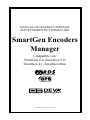 1
1
-
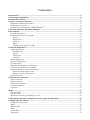 2
2
-
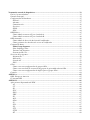 3
3
-
 4
4
-
 5
5
-
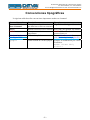 6
6
-
 7
7
-
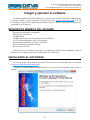 8
8
-
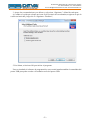 9
9
-
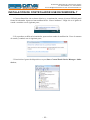 10
10
-
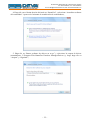 11
11
-
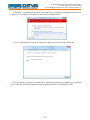 12
12
-
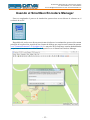 13
13
-
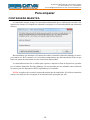 14
14
-
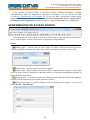 15
15
-
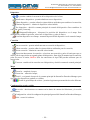 16
16
-
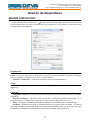 17
17
-
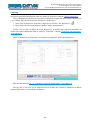 18
18
-
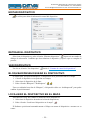 19
19
-
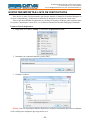 20
20
-
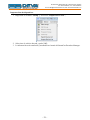 21
21
-
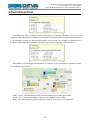 22
22
-
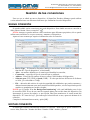 23
23
-
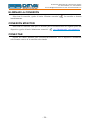 24
24
-
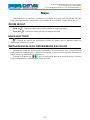 25
25
-
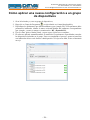 26
26
-
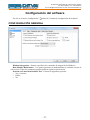 27
27
-
 28
28
-
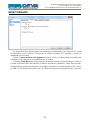 29
29
-
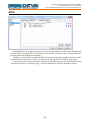 30
30
-
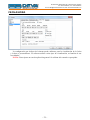 31
31
-
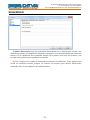 32
32
-
 33
33
-
 34
34
-
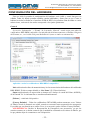 35
35
-
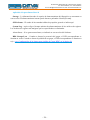 36
36
-
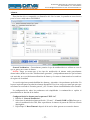 37
37
-
 38
38
-
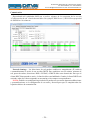 39
39
-
 40
40
-
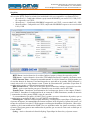 41
41
-
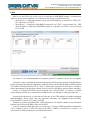 42
42
-
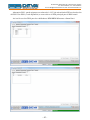 43
43
-
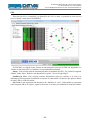 44
44
-
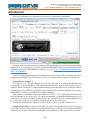 45
45
-
 46
46
-
 47
47
-
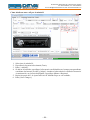 48
48
-
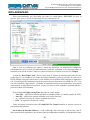 49
49
-
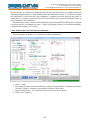 50
50
-
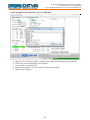 51
51
-
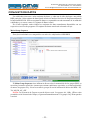 52
52
-
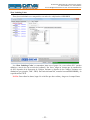 53
53
-
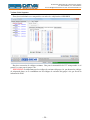 54
54
-
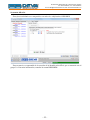 55
55
-
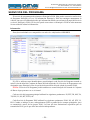 56
56
-
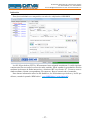 57
57
-
 58
58
-
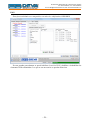 59
59
-
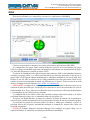 60
60
-
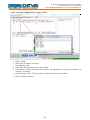 61
61
-
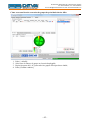 62
62
-
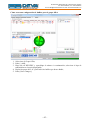 63
63
-
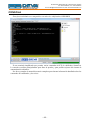 64
64
-
 65
65
-
 66
66
-
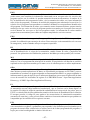 67
67
-
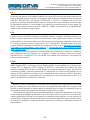 68
68
-
 69
69
-
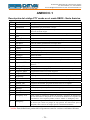 70
70
-
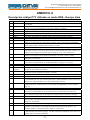 71
71
-
 72
72
-
 73
73
-
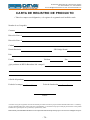 74
74
DEVA Broadcast SmartGen Encoders Manager Manual de usuario
- Tipo
- Manual de usuario
Artículos relacionados
-
DEVA Broadcast SmartGen Mini Manual de usuario
-
DEVA Broadcast SmartGen 5.0 Manual de usuario
-
DEVA Broadcast SmartGen 3.1 Manual de usuario
-
DEVA Broadcast SmartGen Micro Manual de usuario
-
DEVA Broadcast SmartGen 4.1 Manual de usuario
-
DEVA Broadcast SmartGen Scheduler Manual de usuario
-
DEVA Broadcast DB7007 Manual de usuario
-
DEVA Broadcast Radio Explorer II Manual de usuario
-
DEVA Broadcast DB9009-RX Manual de usuario
-
DEVA Broadcast Band Scanner Pro Manual de usuario